Как сделать трафарет из фотографии — Ручная работа и креатив — интернет-журнал
Одежда ручной работы — Трафаретная печать
В этой статье я расскажу как сделать трафарет из обычной фотографии, которых у Вас, должно быть не одна сотня, а то и тысяча. Очень часто хочется сделать трафаретный рисунок, но как быть, если Вы не нашли изображения у нас на сайте. Хотя, я говорю без преувеличения, у нас и самая большая база трафаретов, Вы все равно не сможете найти все, что пожелаете. Все может найти только Google -), вот Вы в нем и отыщите то фото или рисунок из которого хотите получить трафарет, а саму технологию, причем пошаговую, найдете в полной статье.
Для того чтобы сделать трафарет из фотографии или другого графического файла нам понадобится программное обеспечение Photoshop. Я использую версию CS5, версия 12.0. По большому счету разницы нет, т.к. все функции довольно схожи с предыдущими версиями.
Для трафарета я выбрал следующее:
1. Запускаем Photoshop CS5 и открываем фотографию: Файл => Открыть… или Ctrl+O.
2. Обесцвечиваем изображение: Изображение => Коррекция => Обесцветить … или Ctrl+Shift+U.
3. Если Вы уже вырезали трафарет, то наверняка понимаете, что довольно удобно, когда трафарет отпекаемый, со сглаженными углами. Для того, чтобы наш новый трафарет имел мягкие закругленные формы, необходимо применить специальное размытие. Так называемое «Размытие по Гауссу…», для этого переходим: Фильтр => Размытие => Размытие по Гауссу… :
У вас должно открыться окошко, в котором Вы должны сами определить требуемую величину размытия. В моем, конкретном, случае размытие равно 1,5 пикселя. Величина размытия зависит от размера и качества изображения. Главное, чтобы изображение стало более мягким, но при этом не потеряло основных деталей, оставалось узнаваемым даже по мелким деталям.
4. После того, как Вы разобрались с размытием, самое время приступить к настройке яркости и контрастности.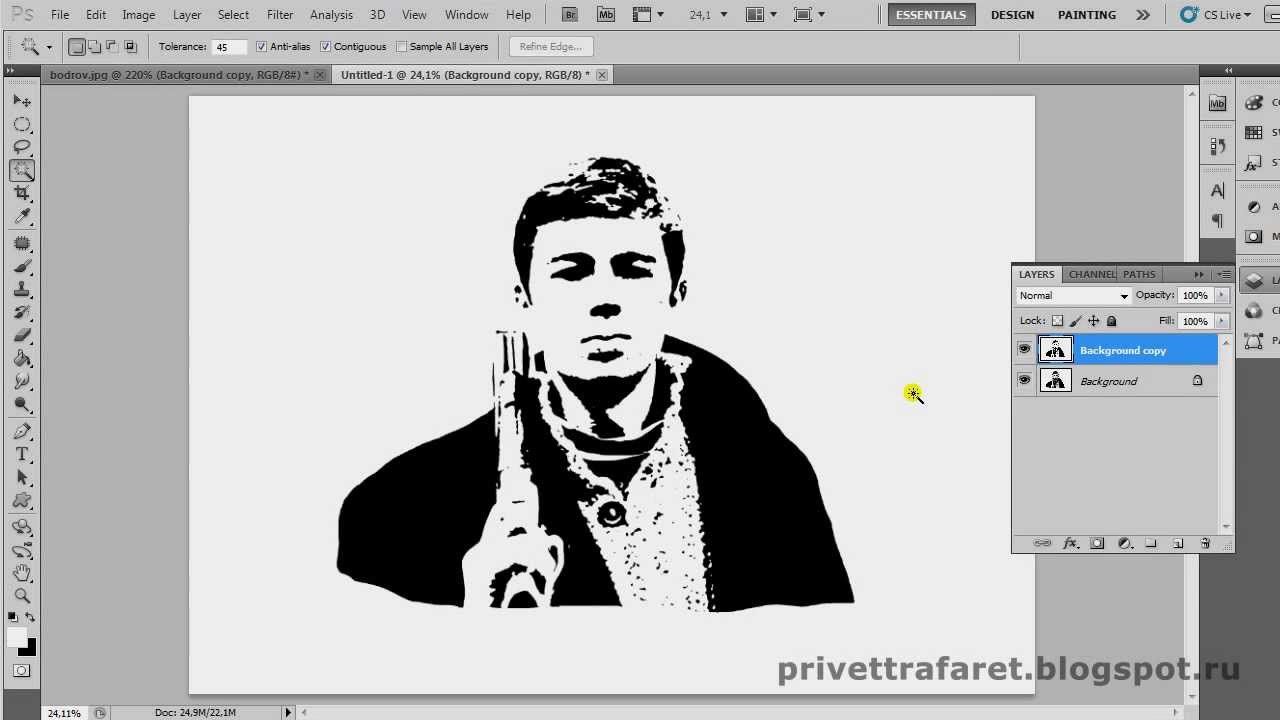 Тут все предельно просто. Для регулировки, откроем нужное меню:
Тут все предельно просто. Для регулировки, откроем нужное меню:
Изображение => Коррекция => Яркость/Контрастность.
Ползунок контрастности нужно установить на отметку в 100, а вот с яркость нужно поработать. Точной отметки для яркости — нет, все зависит от Вашего графического файла, главное, чтобы начали четко выделяться нужные Вам детали, посмотрите на рисунок № 6, Вы увидите разницу. Вам нужно добиться подобного результата.
5. Для того чтобы Ваша фотография стала еще больше похожа на трафарет, нужно убрать лишние детали. Но, сначала, необходимо выделить самые узнаваемые моменты фотографии. Для этого обычно используют уровни. Перейдем к ним: Изображение => Коррекция => Уровни.
Закрашенный ползунок, который находится справа, перетаскивайте влево. Вы должны сами контролировать величину затемнения, помните, то, что полностью затемнилось и есть закрашиваемые части трафарета. Посмотрите на скриншот №7, Вы поймете, насколько я затемнил фотографию девушки:
Лишние детали убираем с помощью уровней: Изображение => Коррекция => Уровни.
Бесцветный ползунок двигайте вправо, пока не останутся самые Важные детали изображения. Помните, главное, не переборщить, чтобы осталась прежняя узнаваемость объекта, в данном случае — лицо девушки. На скриншоте №8 отчетливо видно, какой должен быть результат:
Собственно и все. Трафарет готов к печати:
Хочу Вам сказать, что не каждая фотография или другой графический файл годится для изготовления трафарета. Большую роль играет освещение и качество снимка, безусловно, опытный пользователь Photoshop «выжмет все» из любого графического файла. Я лишь рассказываю, как можно преобразовать в трафарет подходящее изображение.
Также хочу отметить, что мой способ создания трафарета с помощью Photoshop не есть окончательным, есть огромное количество программ, с которыми можно работать с таким же успехом, экспериментируйте!
{jcomments on}
Как сделать трафарет для граффити своими руками
|
Наверняка вы встречали граффити, включающие в себя ровные одинаковые повторяющиеся элементы в виде узоров или видели нанесенные на стену через каждые 30 шагов лаконичные красивые эмблемы, постеры, логотипы, картинки. В конце концов, возможно, вам нужно изготовить трафарет для нанесения рекламных объявлений на асфальтированные тротуары города под покровом ночи? Мы не будем вас осуждать, а лучше расскажем о том, как правильно и просто изготовить трафарет для работы с аэрозольными красками. |
На какие поверхности можно наносить граффити по трафарету?
Если вы работаете аэрозольными красками, основное требование к поверхности – она должна иметь плотную структуру, быть гладкой и сухой. Естественно, основная территория граффити – это асфальт и стены, причем как кирпичные так и штукатуренные. Кроме того, трафаретные граффити отлично ложатся на камень, металл, ровные деревянные поверхности, пластиковые щиты, стекло различных видов, включая рекламные тумбы, остановки транспорта и витрины магазинов 🙂
Нельзя наносить трафаретные изображения на влажные поверхности, так как краска не закрепится и облезет в течение нескольких дней (недель).
Из чего сделать трафарет для граффити?
В зависимости от того, сколько раз вы планируете использовать трафарет, это может быть:
— трафарет для однократного нанесения граффити
— трафарет для многократного нанесения граффити и изображений
|
Имейте ввиду, что чем лучше соприкасается трафарет с поверхностью и чем меньше зазоры, тем более четким, красивым и качественным будет результат. Если соприкосновение не очень хорошее, если между трафаретом и поверхностью остаются зазоры, то это неизбежно приведет к потекам или некоторому «распылению» и «размытию» границ и контуров граффити. При нанесении граффити через трафарет держите баллончик с краской на расстоянии 25-30 см, не лейте слишком много краски. Лучше пройтись дважды небольшими легкими слоями, чем получить потеки и кривые пятна вместо четкой границы контура. |
Одноразовый трафарет для граффити
Для одноразового нанесения граффити при помощи трафарета и аэрозольных красок идеально подойдет самоклеящаяся пленка.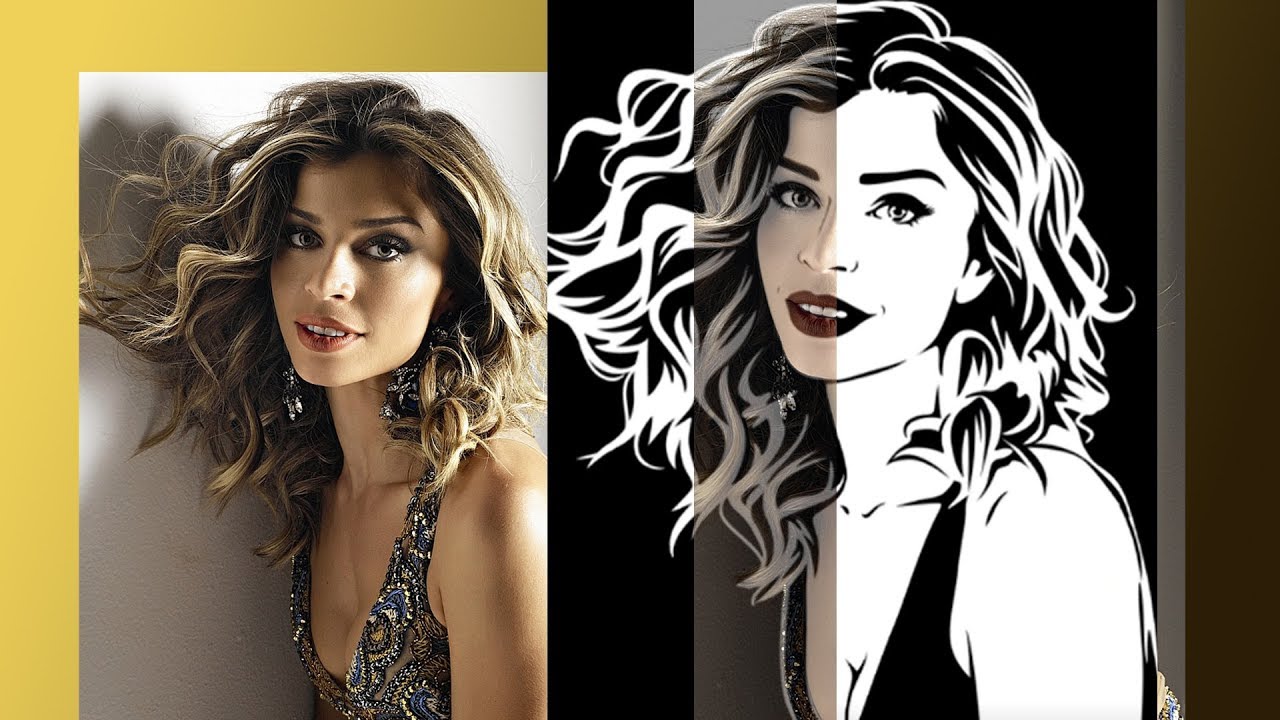 Использовать такой трафарет вы сможете лишь однажды, однако за счет абсолютного сцепления пленки и стены, изображение получится очень качественным, контур будет четким, вам удастся избежать потеков и размытых границ.
Использовать такой трафарет вы сможете лишь однажды, однако за счет абсолютного сцепления пленки и стены, изображение получится очень качественным, контур будет четким, вам удастся избежать потеков и размытых границ.
Многоразовый трафарет для граффитиМногоразовый трафарет — это самое полезное и удобное приспособление, которое, при надлежащей очистке, можно использовать достаточно долго и на самых разных поверхностях. |
Как сделать трафарет для граффити?
- 1
- Нарисуйте нужное изображение на листе бумаги.
 Если вы хотите использовать готовое изображение, например, найденное в интернете или сделанное в Фотошопе — распечатайте его. Обведите маркером все контуры, которые планируете вырезать.
Если вы хотите использовать готовое изображение, например, найденное в интернете или сделанное в Фотошопе — распечатайте его. Обведите маркером все контуры, которые планируете вырезать.
Если это ваш первый трафарет для граффити, то постарайтесь не делать его слишком сложным, не перегружайте его большим количеством элементов и сложными деталями - 2
- Если вы решили заламинировать ваше изображение – вперед, к ближайшему пункту, где делают ламинацию. Если же вы делаете трафарет из самоклеящейся пленки, пластика, ацетата и т.д., то прикрепите к его поверхности ваш готовый рисунок при помощи бумажной малярной ленты или скотча. Можно даже приклеить его на несколько точек, чтобы лист бумаги не двигался по поверхности материала
- 3
- Для вырезания контуров используйте очень острые инструменты – скальпель, строительный нож, опасную бритву. Что-то можно вырезать ножницами.
Режьте уверенными быстрыми ровными движениями. Будьте осторожны и аккуратны при вырезании закругленных элементов и острых углов - 4
- Некоторые прямые контуры многоразового трафарета для граффити можно укрепить при помощи скотча.

- 5
- Не забудьте о хорошей подложке для вырезания, иначе вы можете исполосовать всю поверхность, на которой взялись вырезать трафарет. Для этого можете использовать разделочную доску или старый журнал
Нанесение граффити при помощи трафарета
- 1
- Перед нанесением граффити хорошо закрепите трафарет на поверхности. Если трафарет из самоклейки – вопросов нет, но если это бумага, картон или пластик (и опыта у вас еще немного) – используйте малярную ленту для закрепления трафарета. Если вы видите, что кое-где трафарет отстает от поверхности, прижмите его рукой. Со временем и опытом вы научитесь просто держать трафарет и при этом получать качественное изображение.
- 2
- Надеюсь, вы позаботились заранее о выборе краски.
 В наши дни для граффити используют аэрозольную акриловую краску в баллонах и баллончиках. Мастерам, которые начинали работать в 90-ые было гораздо сложнее – тогда в продаже была краска буквально десятка цветов, сейчас же вы найдете огромное количество цветов и оттенков, а также краски металлик, флуоресцентные, перламутровые, фактурные и многие другие
В наши дни для граффити используют аэрозольную акриловую краску в баллонах и баллончиках. Мастерам, которые начинали работать в 90-ые было гораздо сложнее – тогда в продаже была краска буквально десятка цветов, сейчас же вы найдете огромное количество цветов и оттенков, а также краски металлик, флуоресцентные, перламутровые, фактурные и многие другие - 3
- Снимите трафарет сразу же, как только закончили наносить краску. Если это многоразовый трафарет, то сотрите тряпкой – сухой или смоченной уйат-спиритом – краску с краев трафарета, и можете снова его использовать
|
Подводя итог, можно сказать, что трафарет – незаменимый инструмент в руках как начинающего любителя граффити, так и опытного мастера! При помощи трафарета можно создавать очень интересные композиции, использовать его при оформлении внутренних и внешних поверхностей помещений. Помимо граффити, трафарет и аэрозольные краски имеют широкое применение и в декорировании жилых пространств, предметов домашнего обихода, загородных построек. |
Замечания и предостережения
Если вы наносите одно и то же изображение нескольких разных цветов, то желательно иметь отдельные трафареты для каждого цвета.
Если вы наносите разные цвета по трафарету в рамках одного изображения, то, прежде чем наносить очередной цвет (элементы другого цвета), дождитесь, пока предыдущая краска высохнет
Ламинированные и пластиковые трафареты можно (и нужно) очищать после каждого использования
Мы рады, если наша статья была полезна для вас.
Посетители этой страницы чаще всего выбирают в интернет-магазине:
Как сделать трафарет в Фотошопе
Трафарет, созданный в Фотошопе, представляет собой однотонный, чаще всего черный, отпечаток какого-либо объекта (лица).
Сегодня сделаем трафарет с лица одного всем известного актера.
Прежде всего, необходимо отделить лицо Брюса от фона. Урок затягивать не буду, читайте статью «Как вырезать объект в Фотошопе».
Урок затягивать не буду, читайте статью «Как вырезать объект в Фотошопе».
Для дальнейшей обработки нам потребуется немного усилить контрастность снимка.
Применяем корректирующий слой «Уровни».
Двигаем ползунки, добиваясь нужного эффекта.
Затем кликаем правой кнопкой мыши по слою с «Уровнями» и выбираем пункт «Объединить с предыдущим».
Оставаясь на верхнем слое, переходим в меню «Фильтр – Имитация – Аппликация».
Настраиваем фильтр.
Количество уровней – 2. Простота и четкость краев настраивается для каждого изображения индивидуально. Необходимо добиться результата, как на скриншоте.
По завершению нажимаем ОК.
Далее выбираем инструмент «Волшебная палочка».
Настройки следующие: допуск 30-40, галку напротив «Смежных пикселей» снимаем.
Кликаем инструментом по участку на лице.
Нажимаем DEL, удаляя данный оттенок.
Затем зажимаем CTRL и кликаем по миниатюре слоя с трафаретом, загружая его в выделенную область.
Выбираем любой инструмент Выделения и нажимаем кнопку «Уточнить край».
В окне настроек выбираем вид «На белом».
Смещаем край влево и добавляем сглаживание.
Выбираем вывод «В выделение» и нажимаем ОК.
Инвертируем полученное выделение сочетанием горячих клавиш CTRL+SHIFT+I и нажимаем DEL.
Снова инвертируем выделение и нажимаем сочетание клавиш SHIFT+F5. В настройках выбираем заливку черным цветом и жмем ОК.
Снимаем выделение (CTRL+D).
Стираем лишние участки ластиком и помещаем готовый трафарет на белый фон.
На этом создание трафарета завершено.
Мы рады, что смогли помочь Вам в решении проблемы.Опишите, что у вас не получилось. Наши специалисты постараются ответить максимально быстро.
Помогла ли вам эта статья?
ДА НЕТИзготовление трафаретов — www.Nakley-ka.ru — изготовление рекламы на автомобили, реклама на транспорте, изготовление наклеек на авто
Трафареты из пленки — это вид трафаретов, изготавливаемых из самоклеющейся пленки толщиной от 70 до 120 микрон. Преимуществом этой технологии является возможность нанесения на различные объекты с неровными поверхностями — например, стены, потолки, сферические объекты и т.д. В основном такие трафареты предназначены для одноразового применения. При снятии всех элементов трафарета не представляется возможным заново собрать воедино композицию. Отсутствие перемычек между деталями делает возможным создание композиций больших размеров. Одна из сторон пленки имеет клеевой слой, которым и клеится к поверхности. Область применения таких трафаретов широка и используется повсеместно, например, трафареты на автомобили, декорирование стен, трафареты для стекол, декоративное оформление мебели.
Область применения таких трафаретов широка и используется повсеместно, например, трафареты на автомобили, декорирование стен, трафареты для стекол, декоративное оформление мебели.
Ключевое отличие трафаретных изображений от обычных рисунков заключается в том, что их создание упрощено, а значит и затрат времени меньше. Рисунок наносится на витрину или какую-то иную поверхность и он только один, а трафаретные технологии позволяют тиражировать изображения в любом количестве, для этого нужна лишь краска.
Трафареты из пластика (многоразовые) можно использовать достаточно большое количество раз без потери ими первоначальных свойств. А это означает, что например, большие рекламные пластиковые трафареты можно использовать для нанесения надписей различными цветами. Кроме того, фигурные пластиковые трафареты могут принимать форму того предмета, на который наносится надпись. Это гарантирует, что даже на объемные поверхности будут содержать рекламное изображение, комфортное для прочтения.
Такие трафареты можно использовать не только для рекламы. У нас можно выполнить изготовление на заказ трафаретов из пластика, при помощи которых можно, например, маркировать контейнеры для транспортировки грузов. Более экономичного и быстрого способа для надписей трудно себе представить. Особенно, если речь идет о том, чтобы нанести маркировку на целую партию контейнеров.
Как сделать трафарет своими руками: пошаговая инструкция, фото
Каждый человек мечтает сделать свой дом краше, оригинальнее и стильней, ведь домашний очаг – это самое главное в жизни человека. Для создания оригинальных эффектов в доме есть немало методов, однако спросом пользуется декорирование стенок трафаретами. Они очень легки в эксплуатации и бюджетны. Трафаретные орнаменты отлично вписываются в любой декор, не утяжеляют дизайн интерьера. Профессиональный подбор орнамента сделает вашу комнату стильной и уютной.
Ниже представлены подробное описание создания трафарета собственноручно и рекомендации для работы с ним.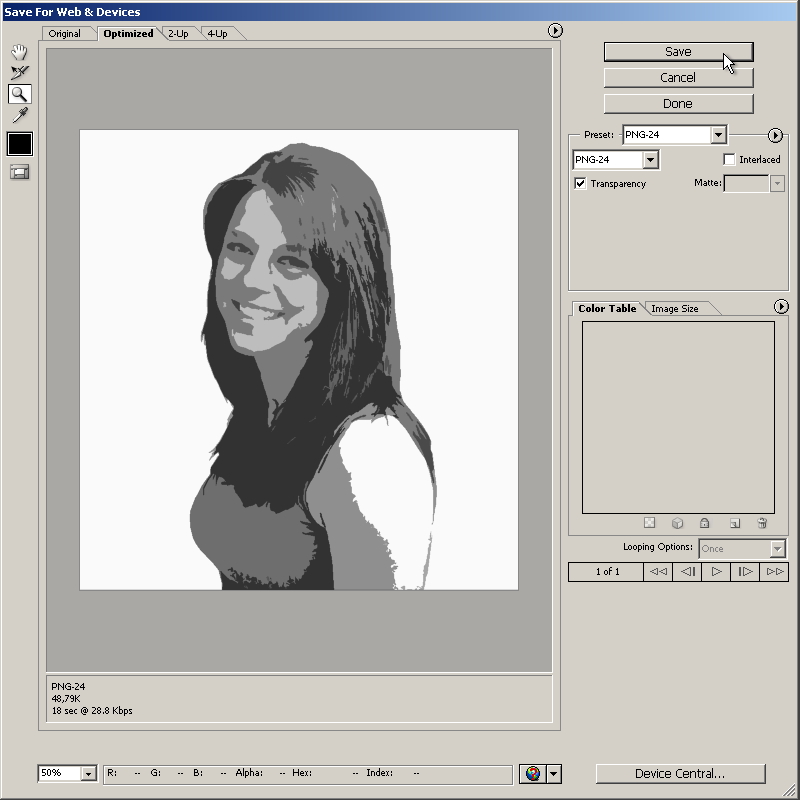
Виды трафаретов
Есть несколько разновидностей трафаретов. Ознакомимся с ними:
- Трафарет однотонный – самый обыкновенный и самый популярный. Его наносят одним цветом.
- Многоцветный трафарет – полноценная картинка с большим количеством цветов. Предполагает наличие терпимости, так как делается много таких трафаретов и краска разных цветов наносится в несколько слоёв.
- Объемный трафарет. Его делают шпаклевкой, нанося её от одного до трёх миллиметров. Делается это очень просто и выглядит достаточно оригинально. Такая поверхность напоминает бархат.
- Обратные трафареты (антитрафарет) закрашиваются снаружи. Желательно такой трафарет делать в спальне.
Выбираем трафарет
Выбор трафарета должен зависеть от планировки и ремонта вашего дома. Хоть трафарет вы должны выбрать исключительно по своему вкусу, всё же существуют некоторые советы:
- К работе нужно подходить с аккуратностью, не перестараться с размером и количеством рисунков.
 Всего должно быть в меру.
Всего должно быть в меру. - Старайтесь в одном помещении придерживаться единого орнамента. Не сочетайте бабочки и геометрические узоры.
- Не делайте очень маленькие элементы – они смотрятся нелепо, больше напоминают пятна.
- Красивее будет смотреться картинка, выполненная трафаретом с достаточным количеством полос и границ.
Трафарет своими руками
В специализированных торговых центрах можно найти множество разнообразных трафаретов. Они отличаются ценой, качеством, внешним видом. Каждый человек может подобрать трафарет на свой вкус. Однако особой ценностью обладают трафареты, выполненные собственноручно.
Для того, чтобы самим сделать трафарет, возьмите:
- исходный рисунок;
- пластик, картонку или плёнку;
- канцелярский ножик;
- фломастер или карандаш;
- скотч-ленту;
- рабочую стеклянную поверхность.
Выберете картинку, по которой вы будете делать трафарет. Можете нарисовать её сами или же распечатать. Большие картинки разрезают на отдельные элементы и соединяют при помощи скотча.
Большие картинки разрезают на отдельные элементы и соединяют при помощи скотча.
При создании трафарета своими руками, особое внимание обратите на материал, подберите подходящий. Можете взять обычную картонку или бумагу, самоклейку или пластиковый материал. Кстати, в рекламной компании вам могут распечатать готовый трафарет по любому рисунку.
Перенесите узор на поверхность при помощи копирки или фломастера. Не забудьте закрепить картинку скотчем. После этого дорисуйте необходимые детали, чтобы было легче вырезать. Если вы делали трафарет на картонном или бумажном листе, то обклейте его при помощи скотча или заламинируйте.
Вырезайте трафарет осторожно, чтобы не появились рубцы и грубые срезы, иначе работа будет неаккуратной. Чтобы избежать пропажи мелких частиц, прикрепите их к тем, что покрупнее. Положите стеклянную поверхность под трафарет и вырезайте зоны окраски при помощи лезвия или канцелярского ножика для чёткости линий.
youtube.com/embed/Y8VWjLXHOu4″/>
Работа с трафаретом
Вам понадобятся такие материалы:
- сам трафарет;
- клей для трафарета;
- кисточка;
- валик для покраски;
- краски с акриловой основой или аэрозоли.
Сперва нужно обработать зону, куда вы хотите нанести рисунок. Уберите лишнюю загрязнённость, помыв или пропылесосив зону. Дальше приступайте к разметке. Возьмите уровень для ровности исполнения рисунка. При помощи карандаша поставьте отметки по краям, таким образом, трафарет прикрепится ровно.
Перед тем, как приступить к самой работе, вам необходимо попрактиковаться на каком-нибудь материале. Для этого подойдут старые ненужные обои или ватман. С помощью данной тренировки вы точно решите, какие цвета будете использовать, и как правильно их наносить.
Для того, чтобы точно убедиться, какой будет окончательный вариант, нужно подобрать различные виды цветовой гаммы и прикладывать к поверхности готовые орнаменты для сравнения лучшего варианта сочетания оттенков.
В торговых центрах можно найти трафареты для неоднократного применения. Выполнены они из специальной моющейся плёночки. Она не порвётся и позволит попрактиковаться много раз.
При помощи аэрозольного клея прикрепите трафарет к стенке. Такой клей остаётся бесцветным и незаметным. Клей ровно покрывает весь трафарет, благодаря чему последний отлично пристаёт к рабочей зоне.
Чтобы разукрасить картинку, используйте краски на акриловой основе. Они отличаются своими быстросохнущими свойствами и легко наносятся обычной кисточкой, валиком или губкой. Не берите много краски, чтобы она не растеклась. Кисть направляйте перпендикулярно стенке и как бы «набивайте» краску.
При работе с губкой начальные штрихи делайте на отдельном бумажном листочке, чтобы изъять лишнюю краску. Если вы выбрали валик, то тогда наблюдайте за равномерным распределением краски. Уделите больше внимания маленьким частичкам трафарета. При применении аэрозоля расстояние от баллона до стенки должно быть не менее тридцати сантиметров.
Если вы выбрали валик, то тогда наблюдайте за равномерным распределением краски. Уделите больше внимания маленьким частичкам трафарета. При применении аэрозоля расстояние от баллона до стенки должно быть не менее тридцати сантиметров.
Чтобы сделать картинку объёмной, нужно взять шпаклёвку из акрила. Наносить её нужно шпательком. Делать это рекомендуется очень осторожно, до тех пор, пока толщина вас не устроит. В среднем она равняется одному-трём миллиметрам. Когда вы закончили работу, подождите две минуты и удалите трафарет. Постарайтесь не нанести вред узору, потому что он ещё застыл не до конца. Не волнуйтесь за идеальную ровность картинки. Если что-то не получилось, зашкурьте всё после того, как просохнет. Потом можно смело прокрашивать картинку. После окончания работы помойте и высушите трафарет, если он пригоден для дальнейшей эксплуатации.
Как видите, сделать трафарет совсем не сложно, нужно только приложить желание и усилия. Когда будете работать, старайтесь не допускать некоторых оплошностей – не смещайте трафарет и следите за тем, чтобы краска не подтекала. Для этого надёжно прикрепляйте трафарет аэрозольным клеем, и берите минимум красок. Будьте аккуратны и терпеливы, и у вас выйдет замечательная комната!
Когда будете работать, старайтесь не допускать некоторых оплошностей – не смещайте трафарет и следите за тем, чтобы краска не подтекала. Для этого надёжно прикрепляйте трафарет аэрозольным клеем, и берите минимум красок. Будьте аккуратны и терпеливы, и у вас выйдет замечательная комната!
Для того, чтобы радоваться результату своей работы, вам нужно тщательно выучить последовательность манипуляций с трафаретом и хорошенько попрактиковаться.
Узор, выполненный с трафаретом, можно применять везде. Вы можете декорировать с помощью него окна, полы, стенки и даже камины! Всё зависит от вашего творческого начала и желания сотворить прекрасное. Надеемся, данная статья помогла вам дать ответы на все интересующие вас вопросы по поводу создания и использования трафарета.
81 фото идея трафаретов
Трафаретный шрифт онлайн. Трафаретные шрифты — гост
Помнится, когда я учился в школе, был еще Великий Могучий Советский Союз и среди учащихся были весьма популярны линейки-трафареты. Мы подписывали трафаретными буквами тетради, составляли интересные, как нам казалось, тексты и пытались реализовать свои детские творческие идеи. Время шло, все это стало никому не нужным, а с появлением графических редакторов, таких, как фотошоп, стало проще раскрывать и развивать свои таланты. Я бы не сказал, что трафаретный шрифт кириллица сейчас в тренде, но небольшой спрос на него все же есть. К примеру трафаретный шрифт по Госту 14192-96. Это межгосударственный стандарт маркировки грузов. В моей коллекции он тоже присутствует. не говоря о том, что он идеально подойдет для ретро стилизации работ как в Word, так и Coreldraw и Photoshop, но так же используется там, где применение любого другого шрифта недопустимо.
Мы подписывали трафаретными буквами тетради, составляли интересные, как нам казалось, тексты и пытались реализовать свои детские творческие идеи. Время шло, все это стало никому не нужным, а с появлением графических редакторов, таких, как фотошоп, стало проще раскрывать и развивать свои таланты. Я бы не сказал, что трафаретный шрифт кириллица сейчас в тренде, но небольшой спрос на него все же есть. К примеру трафаретный шрифт по Госту 14192-96. Это межгосударственный стандарт маркировки грузов. В моей коллекции он тоже присутствует. не говоря о том, что он идеально подойдет для ретро стилизации работ как в Word, так и Coreldraw и Photoshop, но так же используется там, где применение любого другого шрифта недопустимо.
Трафаретный шрифт русский и английский
Не все трафаретные шрифты универсальны. То есть писать ими можно как по русски, так и английски. Но я выбрал 8 самых выдающихся, на мой взгляд. Один из них наиболее популярный, это шрифт Trafaret Kit . Вот так они выглядят:
Трафаретные шрифты для номеров, надписей и эмблем АТП
Считаем целесообразным представить несколько наиболее популярных и близких к аутентичным трафаретных шрифтов, которые могут быть использованы в качестве надписей к эмблемам АТП, маркировке грузов и т. д. при изготовлении масштабных моделей. При выборе варианта покраски модели автобуса рекомендуем следовать требованиям из ГОСТ 24348-80 , который регламентирует порядок нанесения цветографических схем на городские автобусы и автобусы дальнего следования. Также желательно ознакомиться с рекомендациями по нанесению эмблем и номеров , где указаны их точные размеры, место расположения и требования к применяемым цветам согласно картотеки ЛКМ .
д. при изготовлении масштабных моделей. При выборе варианта покраски модели автобуса рекомендуем следовать требованиям из ГОСТ 24348-80 , который регламентирует порядок нанесения цветографических схем на городские автобусы и автобусы дальнего следования. Также желательно ознакомиться с рекомендациями по нанесению эмблем и номеров , где указаны их точные размеры, место расположения и требования к применяемым цветам согласно картотеки ЛКМ .
Образец трафаретного шрифта Sunline Trafaret.
Образец трафаретного шрифта Aero Matics Stencil.
Образец трафаретного шрифта Danger.
Образец трафаретного шрифта Depot Trapharet 2D.
Некоторые примеры использования трафаретных шрифтов представлены в нашей коллекции реальных прототипов эмблем АТП , предприятий и ведомств времен СССР, наносившихся на транспортные средства различного назначения.
Трафарет «Испытания» на маршрутном указателе ЛАЗ-699А «Карпаты» Опытный II.
Трафарет отрисован с маршрутного указателя оригинальной фотографии автобуса ЛАЗ-699А «Карпаты» Опытный II . Файл трафарета с прозрачным фоном лежит . Любителям скрупулёзного создания моделей придется закрасить перемычки в букве «ы» (в экспериментальном цеху ЛАЗа, по видимому, с этой буквой были проблемы).
Файл трафарета с прозрачным фоном лежит . Любителям скрупулёзного создания моделей придется закрасить перемычки в букве «ы» (в экспериментальном цеху ЛАЗа, по видимому, с этой буквой были проблемы).
Шрифт из стандарта ГОСТ 14192-96
Ещё один популярный, но зачастую неверно используемый среди моделистов шрифт — из документа ГОСТ 14192-96 «Маркировка грузов», устанавливающий общие правила маркировки грузов. Документ был введен в действие 01.01.1998 взамен ГОСТ 14192-77 (до этого — ГОСТ 14192-71) и предлагал три типа шрифтов (хотя и допускал использование других шрифтов в случае механизированного нанесения), последний из которых (тип 3) представлен ниже. Отличается он одинаковой шириной букв и цифр, а также закругленными окончаниями элементов букв.
Шрифты тип 1 и тип 2 из ГОСТ 14192-96.
Шрифт тип 3 из ГОСТ 14192-96.
Образец трафаретного шрифта ГОСТ 14192-96 (тип 3).
Ниже представлен растровый образец шрифта надписей и цифр из Государственного стандарта РФ ГОСТ Р 50574-2002 «Автомобили, автобусы и мотоциклы оперативных служб. Цветографические схемы, опознавательные знаки, надписи, специальные световые и звуковые сигналы. Общие требования». Стандарт вступил в силу 15 декабря 2002 года и в настоящее время является действующим на территории РФ. Шрифт находится в обязательном «Приложении Б» данного документа и содержит только заглавные буквы (прописные не используются).
Цветографические схемы, опознавательные знаки, надписи, специальные световые и звуковые сигналы. Общие требования». Стандарт вступил в силу 15 декабря 2002 года и в настоящее время является действующим на территории РФ. Шрифт находится в обязательном «Приложении Б» данного документа и содержит только заглавные буквы (прописные не используются).
Более ранний ГОСТ Р 50574-93 был введен в действие 01.01.1994 взамен ГОСТ 21392-90 и также содержал образец шрифта, который находился в обязательном «Приложении В», там же были приведены образцы надписей «ГИБДД» и «ДПС» (выполнены более толстым шрифтом). Существовали также предшественники ГОСТ 21392-90 и ГОСТ 21392-75 , о которых нам, к сожалению, ничего не известно. Если вы располагаете информацией о том, где можно заполучить их электронные версии — просьба отписаться в комментариях.
ГОСТ Р 50574-2002 достаточно большой по объему информации, тем не менее, рекомендуется для ознакомления коллекционерам и создателям масштабных моделей, поскольку содержит примеры цветографических схем и расположения надписей на транспорте всех видов оперативных служб. Кстати, документ ссылается на всё ещё действующий ГОСТ 19715-74 (введен в действие 30.06.1975), которым регламентируются форма и размеры эмблемы Красного Креста. Эта маркировка наносится на материальные средства медицинской службы, в том числе и на санитарные автомобили и специальные средства транспорта. Одним из таких ранних спецсредств был санитарный ЛАЗ-695Б — автобус для перевозки раненых, созданный львовянами в 1959 году в качестве опытного образца.
Кстати, документ ссылается на всё ещё действующий ГОСТ 19715-74 (введен в действие 30.06.1975), которым регламентируются форма и размеры эмблемы Красного Креста. Эта маркировка наносится на материальные средства медицинской службы, в том числе и на санитарные автомобили и специальные средства транспорта. Одним из таких ранних спецсредств был санитарный ЛАЗ-695Б — автобус для перевозки раненых, созданный львовянами в 1959 году в качестве опытного образца.
Возможно, данный шрифт уже был отрисован энтузиастами, однако, нам пока найти не удалось. Будем признательны за ссылку на него в формате.ttf для пополнения коллекции «автотранспортных» шрифтов.
Вопрос о том, как сделать трафарет в программе Microsoft Word, интересует многих пользователей. Проблема в том, что найти на него вменяемый ответ на просторах интернета не так уж и просто. Если и вас интересует эта тема, вы обратились по адресу, но для начала давайте разберемся, что представляет собой трафарет.
Трафарет — это «продырявленная пластинка», по крайней мере, таково значение этого слова в точном переводе с итальянского.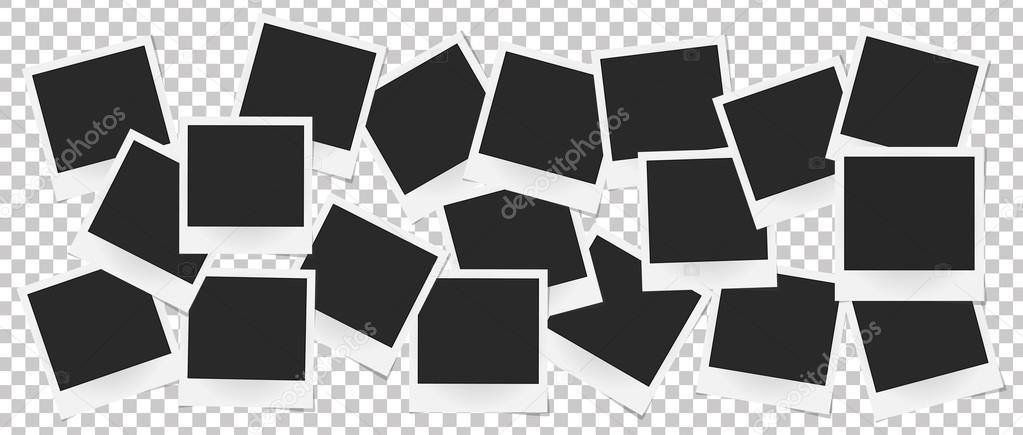 Кратко о том, как сделать такую «пластинку» мы расскажем во второй половине этой статьи, а непосредственно ниже мы поделимся с вами тем, как создать основу для традиционного трафарета в Ворде.
Кратко о том, как сделать такую «пластинку» мы расскажем во второй половине этой статьи, а непосредственно ниже мы поделимся с вами тем, как создать основу для традиционного трафарета в Ворде.
Если вы готовы серьезно заморочиться, параллельно подключив фантазию, для создания трафарета вполне можно использовать любой шрифт, представленный в стандартном наборе программы. Главное, когда он будет распечатан на бумаге, сделать перемычки — места, которые не будут вырезаться в буквах, ограниченных контуром.
Собственно, если вы готовы так попотеть над трафаретом, непонятно, зачем вам наша инструкция, так как в вашем распоряжении есть все шрифты MS Word. Выбираете понравившийся, пишите слово или набираете алфавит и печатаете на принтере, а затем вырезаете их по контуру, не забывая о перемычках.
Если же вы не готовы тратить столько сил, времени и энергии и трафарет классического вида вас вполне устраивает, наша с вами задача — найти, скачать и установить тот самый классический трафаретный шрифт.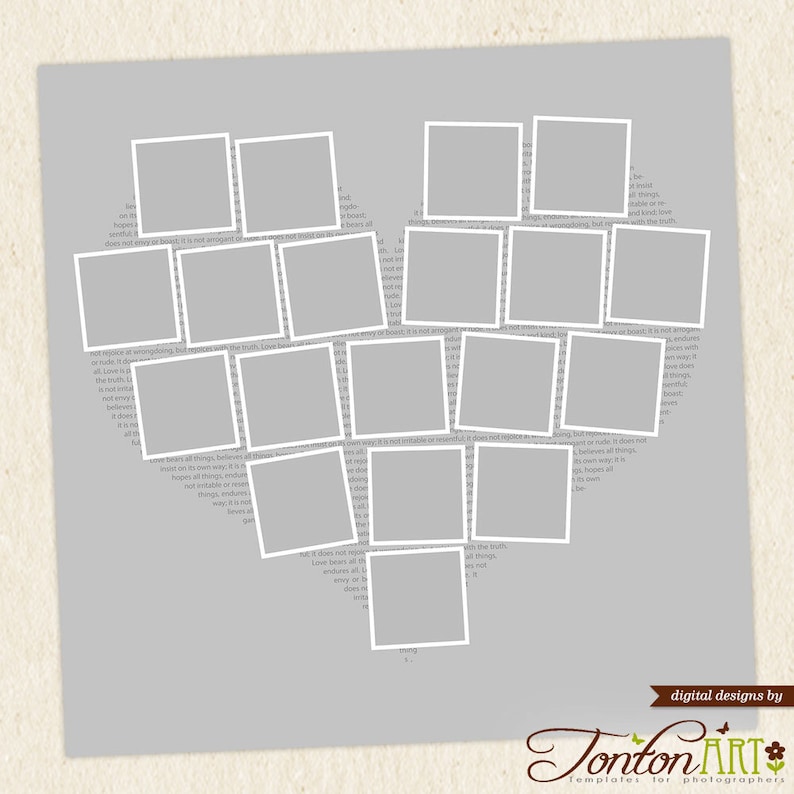 От изнурительного поиска мы готовы вас избавить — мы все нашли самостоятельно.
От изнурительного поиска мы готовы вас избавить — мы все нашли самостоятельно.
Шрифт Trafaret Kit Transparent полностью имитирует старые добрые советские трафареты ТШ-1 с одним приятным бонусом — помимо русского языка в нем есть еще и английский, а также ряд других символов, отсутствующих в оригинале. Скачать его можно сайта автора.
Установка шрифта
Чтобы загруженный вами шрифт появился в Ворде, сначала его необходимо установить в систему. Собственно, после этого он автоматически отобразится в программе. О том, как это сделать, вы можете узнать из нашей статьи.
Создание основы для трафарета
Выберите Trafaret Kit Transparent из списка доступных в Ворде шрифтов и создайте в нем нужную надпись. Если же вам нужен алфавитный трафарет, напишите на странице документа алфавит. По необходимости можно добавить и другие символы.
Стандартная книжная ориентация листа в Ворде — не самое подходящее решение для создания трафарета.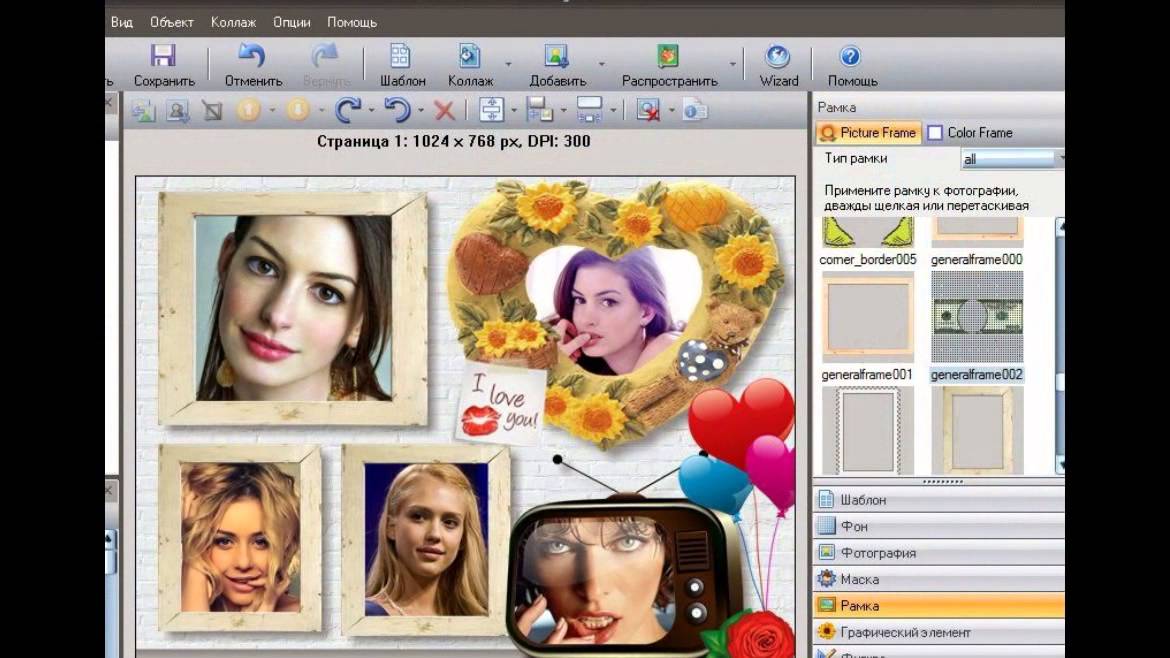 На альбомной странице он будет смотреться более привычно. Изменить положение страницы поможет наша инструкция.
На альбомной странице он будет смотреться более привычно. Изменить положение страницы поможет наша инструкция.
Теперь текст нужно отформатировать. Задайте подходящий размер, выберите подходящее положение на странице, установите достаточные отступы и интервалы, как между буквами, так и между словами. Наша инструкция поможет вам все это сделать.
Возможно, стандартного формата листа А4 вам будет недостаточно. Если вы хотите изменить его на больший (A3, к примеру), наша статья поможет вам это сделать.
Примечание: Изменяя формат листа, не забывайте соразмерно изменить размер шрифта и сопутствующие параметры. Не менее важными в данном случае являются возможности принтера, на котором трафарет будет распечатываться — поддержка выбранного формата бумаги обязательна.
Печать трафарета
Написав алфавит или надпись, отформатировав этот текст, можно смело переходить к печати документа. Если вы еще не знаете, как это сделать, обязательно ознакомьтесь с нашей инструкцией.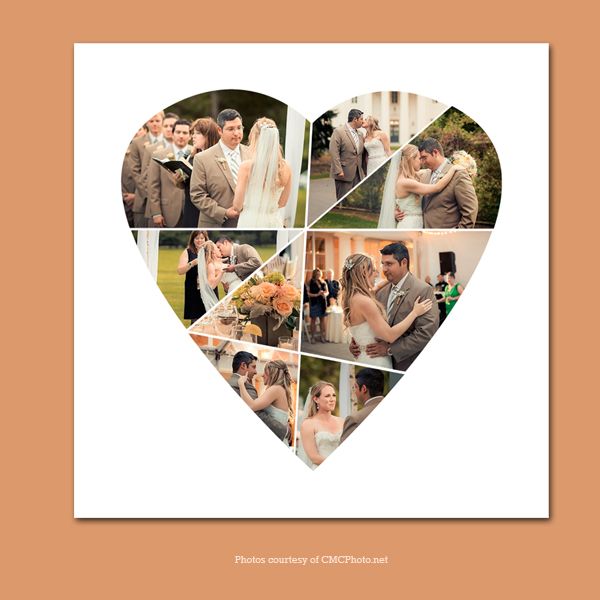
Создание трафарета
Как вы понимаете, толку от трафарета, распечатанного на обычном листике бумаги, практически никакого. Больше одного раза им вряд можно будет воспользоваться. Именно поэтому распечатанную страницу с основой для трафарета необходимо «укрепить». Для этого вам понадобится следующее:
- Картон или полимерная пленка;
- Копирка;
- Ножницы;
- Сапожный или канцелярский нож;
- Ручка или карандаш;
- Доска;
- Ламинатор (опционально).
Распечатанный текст необходимо перевести на картон или пластик. В случае перевода на картон, сделать это поможет обычная копирка (копировальная бумага). Страницу с трафаретом нужно просто наложить на картон, разместив между ними копирку, а затем обвести контур букв карандашом или ручкой. Если копировальной бумаги нет, можно продавить контуры букв ручкой. Аналогичное можно проделать и с прозрачным пластиком.
И все же, с прозрачным пластиком удобнее, да и просто правильнее будет поступить немного иначе. Разместите лист пластика поверх страницы с трафаретом и обведите ручкой контуры букв.
Разместите лист пластика поверх страницы с трафаретом и обведите ручкой контуры букв.
После того, как созданная в Ворде основа для трафарета будет перенесена на картон или пластик, останется только вырезать пустые места с помощью ножниц или ножа. Главное, делать это строго по линии. Вести нож по границе буквы несложно, а вот ножницы изначально нужно «вгонять» в то место, которое будет вырезано, но не в саму грань. Пластик лучше резать острым ножом, предварительно разместив его на прочной доске.
Если под рукой у вас имеется ламинатор, распечатанный лист бумаги с основой для трафарета можно заламинировать. Сделав это, вырежьте буквы по контуру канцелярским ножом или ножницами.
Создавая трафарет в Word, особенно, если это алфавит, старайтесь сделать расстояние между букв (со всех сторон) не меньше их ширины и высоты. Если для представления текста это не критично, расстояние можно сделать и немного больше.
Если для создания трафарета вы использовали не предложенный нами шрифт Trafaret Kit Transparent, а любой другой (не трафаретный), представленный в стандартном наборе Ворда, напомним еще раз, не забывайте о перемычках в буквах.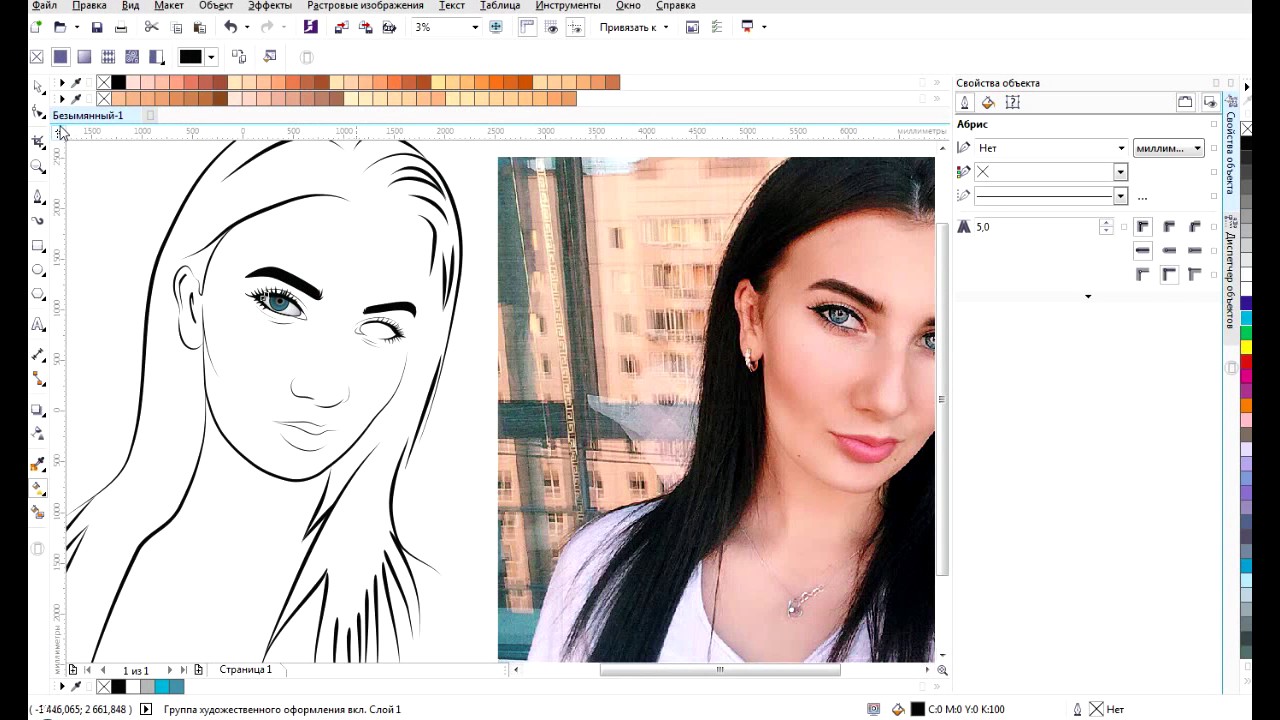 Для букв, контур которых ограничен внутренним пространством (очевидный пример — буквы «О» и «В», цифра «8»), таких перемычек должно быть не менее двух.
Для букв, контур которых ограничен внутренним пространством (очевидный пример — буквы «О» и «В», цифра «8»), таких перемычек должно быть не менее двух.
Вот, собственно, и все, теперь вы знаете не только о том, как в сделать в Word основу для трафарета, но и о том, как сделать полноценный, плотный трафарет своими руками.
Трафарет — это специальное приспособление, которое используют для нанесения одинаковых букв и цифр на большое количество поверхностей. Трафарет может быть простым листом из бумаги, пленки или другого удобного для вырезания материала, в котором прорезаны сквозные отверстия нужной формы. Через эти отверстия проходит красящее вещество и составляет общую картину.
Самый простой трафарет раньше можно было купить в любом канцелярском магазине. Он предназначался для создания надписей или просто букв и цифр определенным шрифтом. Сейчас же, легче всего сделать свой собственный трафарет, напечатав на принтере и вырезав нужные отверстия. В этой статье мы рассмотрим процесс создания трафарета при помощи Microsoft Word.
Как вы уже догадались, в нашем примере материалом для трафарета будет обычная бумага. Также материалом может быть пленка или картон, если ваш принтер умеет работать с таким материалом.
Для начала, вам потребуется выбрать шрифт для трафарета. В принципе, вы можете использовать любой шрифт для своего трафарета. Однако учтите, что в таком случае, при вырезании трафарета вам нужно будет продумать саму конструкцию, в которую должны входить перемычки. Это желательно сделать для букв у которых есть замкнутые контуры. Такие буквы как О, А, Д и тд, должны быть выполнены с перемычками, иначе их внутренние части будут залиты сплошным цветом. Иногда это не критично, но для общей картины, желательно делать с внутренними пустотами.
Вот, к примеру один из шрифтов, латинские буквы которого не имеют замкнутых контуров. Название шрифта «Bauhaus 93». Но в примере я не буду использовать этот шрифт. Хотелось бы вспомнить, как выглядели старые советские трафареты. Найти шрифт такого трафарета в интернете не составит труда.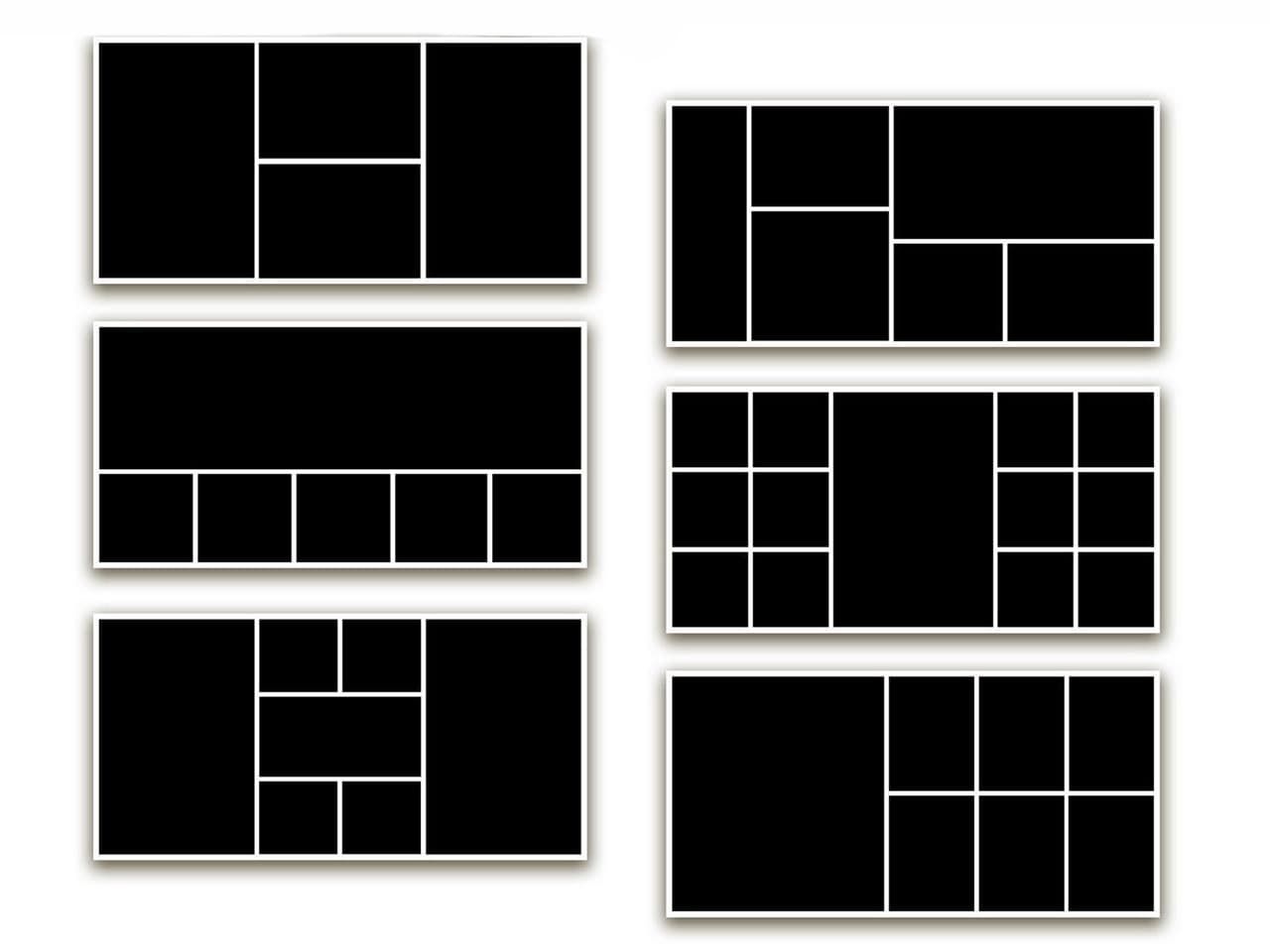 Для тех кто не хочет лишний раз напрягаться, вот ссылка для скачивания. Сам шрифт называется «Trafaret Kit Transparent». Видимо создатель этого шрифта сам родом из СНГ или России. Приятным бонусом будет наличие в этом шрифте как латиницы так и кириллицы.
Для тех кто не хочет лишний раз напрягаться, вот ссылка для скачивания. Сам шрифт называется «Trafaret Kit Transparent». Видимо создатель этого шрифта сам родом из СНГ или России. Приятным бонусом будет наличие в этом шрифте как латиницы так и кириллицы.
Теперь вам необходимо установить этот шрифт в вашу операционную систему. Прежде чем это делать, желательно закрыть окно Word, что бы шрифт мог нормально интегрироваться при установке. Откройте архив и извлеките данный файл шрифта. Далее откройте данный файл двойным кликом по нему. И нажмите кнопку «Установить» или «Install»:
Теперь этот шрифт установлен у вас в системе. Откройте ворд и напишите нужную фразу или целый алфавит для трафарета. Смените шрифт на установленный ранее. Отредактируйте ориентацию страницы и размер шрифта, если это потребуется. Ориентацию страницы можно поменять на вкладке «Разметка страницы» → «Ориентация». После выполнения всех операций ваш трафарет готов:
Теперь вам остается только распечатать ваш трафарет при помощи принтера и вырезать внутренние части. Если ваш принтер не умеет работать с картоном, вы можете скопировать ваш трафарет при помощи копировальной бумаги. Для этого разместите копирку между трафаретом и картоном. Далее нужно обвести все контуры, используя ручку или карандаш. После чего вырежьте по контуру трафарет из картона и пользуйтесь.
Если ваш принтер не умеет работать с картоном, вы можете скопировать ваш трафарет при помощи копировальной бумаги. Для этого разместите копирку между трафаретом и картоном. Далее нужно обвести все контуры, используя ручку или карандаш. После чего вырежьте по контуру трафарет из картона и пользуйтесь.
Помнится, когда я учился в школе, был еще Великий Могучий Советский Союз и среди учащихся были весьма популярны линейки-трафареты. Мы подписывали трафаретными буквами тетради, составляли интересные, как нам казалось, тексты и пытались реализовать свои детские творческие идеи. Время шло, все это стало никому не нужным, а с появлением графических редакторов, таких, как фотошоп, стало проще раскрывать и развивать свои таланты. Я бы не сказал, что трафаретный шрифт кириллица сейчас в тренде, но небольшой спрос на него все же есть. К примеру трафаретный шрифт по Госту 14192-96. Это межгосударственный стандарт маркировки грузов. В моей коллекции он тоже присутствует. не говоря о том, что он идеально подойдет для ретро стилизации работ как в Word, так и Coreldraw и Photoshop, но так же используется там, где применение любого другого шрифта недопустимо.
Трафаретный шрифт русский и английский
Не все трафаретные шрифты универсальны. То есть писать ими можно как по русски, так и английски. Но я выбрал 8 самых выдающихся, на мой взгляд. Один из них наиболее популярный, это шрифт Trafaret Kit . Вот так они выглядят:
Вот 8 лучших сайтов, о которых вам нужно знать
Хотите создать формы для отделки стен вашего дома или спальни вашего ребенка? Или создавать силуэты для реализации других заданий? Что ж, вы будете счастливы узнать, что вам не обязательно тратить деньги, поскольку все это можно делать в Интернете. Все, что вам нужно сделать, это открыть для себя наши 8 лучших сайтов для создания трафаретов онлайн , загрузить фотографии или изображения, которые вы хотите превратить в формы или шаблоны, распечатать то, что у вас есть на картоне, а затем вырезать его и использовать для украшения всего стены вашего дома.Не терпится открыть для себя эти платформы? Вот!
Индекс сайта
- Устройство для создания трафаретов с бесплатными изображениями
- Бесплатная машина для создания трафаретов
- Stencilizr
- Создатель трафарета для граффити
- Создатель трафарета
- Трафарет Woodgears
- Генератор трафаретов
- Photo2Stencil
Список площадок для создания трафаретов
Ниже приводится список с обзором различных сайтов для создания онлайн-трафаретов. Щелкните имя сайта, чтобы получить доступ к соответствующим инструментам.
Щелкните имя сайта, чтобы получить доступ к соответствующим инструментам.
1. Устройство для создания трафаретов с бесплатными изображениями
Первым из лучших инструментов для создания онлайн-трафаретов, который мы рассмотрим сегодня, является Free Picture Stencil Maker : настолько простой инструмент, что его использование покажется легким, поскольку это практически похоже на чтение открытой книги. Причина в том, что этот портал не теряется в болтовне: вам не нужно регистрироваться, чтобы использовать его, конечно, вам не нужно платить ни копейки, и все, что вы можете сделать, это просто у вас на глазах.В частности, вы можете загрузить изображение в раздел «Загрузить фото» слева, выбрать эффект, который будет применяться в правом разделе («Края», «Порог» или «Адаптивный»), настроить параметры «Резкость» и «Темнее» и, наконец, проверить в реальном времени. предварительный просмотр результата. Когда вы закончите, вы можете скачать изображение или распечатать его прямо оттуда.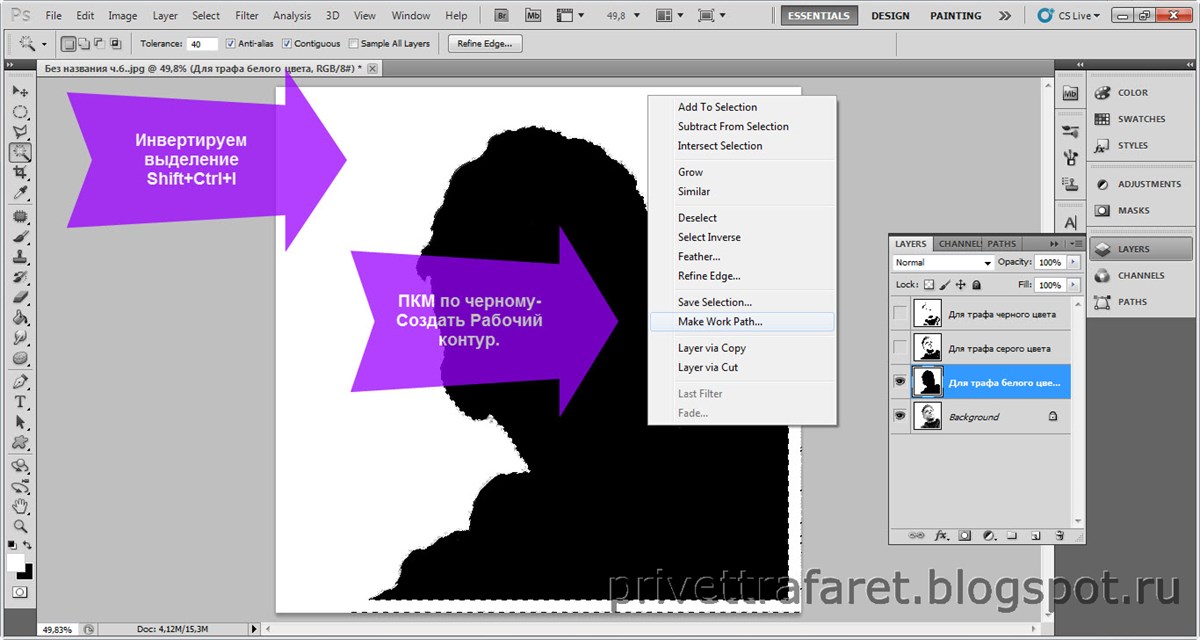
2. Бесплатная программа для создания трафаретов
Изображений недостаточно, а не хотите ли вы их дополнить текстовыми трафаретами? Так что вам не нужно заходить слишком далеко: тот же автор сайта предыдущего инструмента предлагает вам еще один идеальный инструмент для ваших целей.Это Free Stencil Maker : страница, на которой вы можете выбрать из широкого списка шрифтов, написать текст, который вам нравится, а затем настроить его с помощью ряда опций (немного, но хороших). Например, вы можете изменить толщину букв, их близость или расстояние, а также, конечно, настроить цвет заливки и линии. Как обычно, сделав все это, вы можете скачать то, что вы создали, распечатать на месте или поделиться им в социальных сетях с помощью соответствующих кнопок.
3. Stencilizr
Stencilizr — еще один из лучших сайтов для создания онлайн-трафаретов, которые вы найдете в сети.На самом деле, это как раз один из самых качественных, учитывая уровень результата, который вы можете получить с его помощью.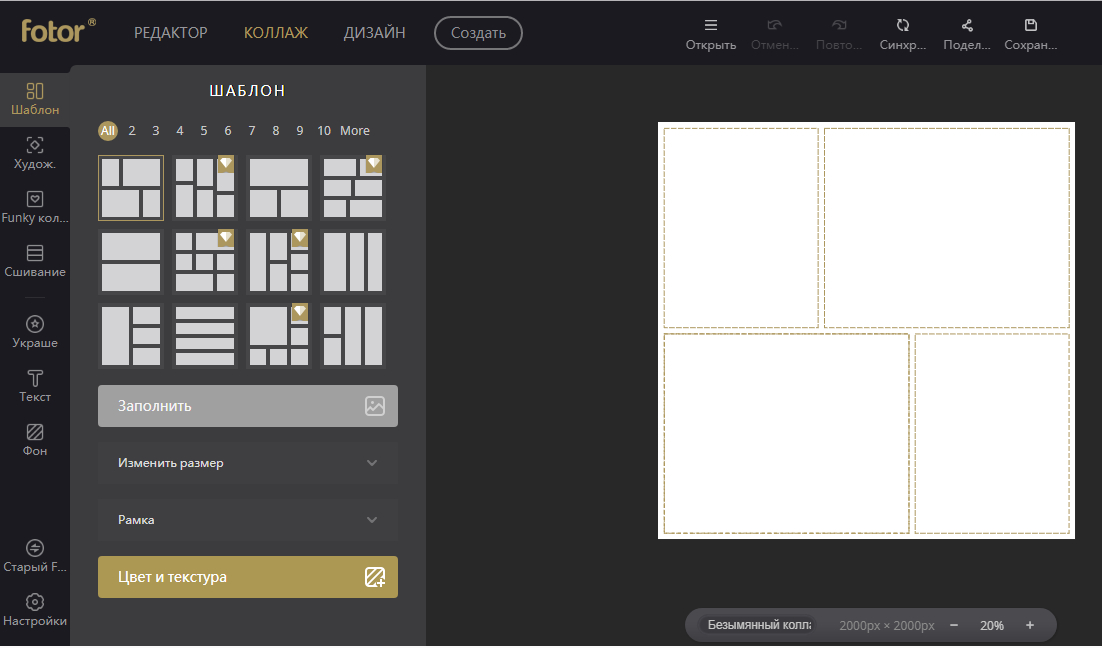 Как работает Stencilizr? Нет ничего проще: как только вы попадете на свою страницу, вам нужно будет загрузить изображение, щелкнув значок с вертикальной стрелкой, а затем настроить баланс между черным и белым или любым другим цветом, который вы собираетесь использовать. Учтите, что вы можете сразу увидеть предварительный просмотр того, что вы делаете, но что варианты в конечном итоге здесь существенно: инструмент «Баланс», по сути, единственный, который Stencilizr предоставляет вам.Затем, нажав кнопку «Нажмите, чтобы закончить», вы сможете загрузить вновь созданный трафарет в формате SVG на свой компьютер,
Как работает Stencilizr? Нет ничего проще: как только вы попадете на свою страницу, вам нужно будет загрузить изображение, щелкнув значок с вертикальной стрелкой, а затем настроить баланс между черным и белым или любым другим цветом, который вы собираетесь использовать. Учтите, что вы можете сразу увидеть предварительный просмотр того, что вы делаете, но что варианты в конечном итоге здесь существенно: инструмент «Баланс», по сути, единственный, который Stencilizr предоставляет вам.Затем, нажав кнопку «Нажмите, чтобы закончить», вы сможете загрузить вновь созданный трафарет в формате SVG на свой компьютер,
4. Создатель трафарета для граффити
Even Stencil Graffiti Creator — один из самых интересных сайтов для создания доступных онлайн-трафаретов. Это связано с особым эффектом, который можно добавить к фотографиям, которые вы загружаете на свой портал. Даже в этом случае его использование обезоруживает: после того, как вы зашли на домашнюю страницу, вы можете загрузить свою фотографию, щелкнув значок «Выбрать трафаретное изображение».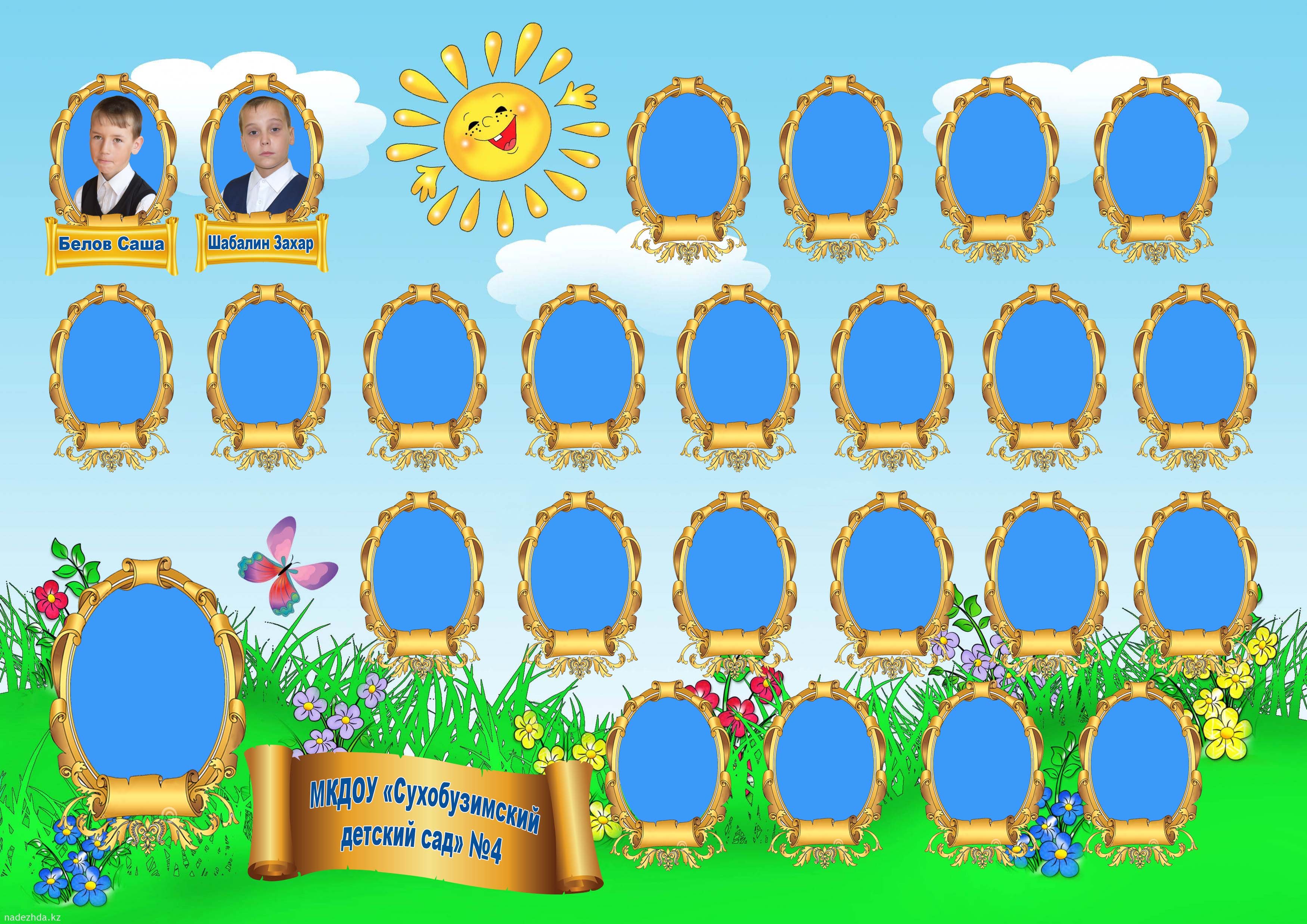 Как только это будет сделано, вы можете решить загрузить окончательный результат или использовать два варианта. Нажав на значок в форме брызг, вы можете выбрать цвет, который будет применяться к фотографии, а щелкая по кирпичам, вы можете выбрать текстуру (например, стену или ворота). Допустим термин: этот сайт сумасшедший, особенно из-за возможности нанесения фона!
Как только это будет сделано, вы можете решить загрузить окончательный результат или использовать два варианта. Нажав на значок в форме брызг, вы можете выбрать цвет, который будет применяться к фотографии, а щелкая по кирпичам, вы можете выбрать текстуру (например, стену или ворота). Допустим термин: этот сайт сумасшедший, особенно из-за возможности нанесения фона!
5. Создатель трафарета
Stencil Creator не мог отсутствовать в нашем списке: несмотря на название, очень простое, это определенно один из самых полных и продвинутых инструментов, которые вы можете найти в Интернете.Его также очень легко использовать, потому что он будет направлять вас на каждом этапе процесса. Как это использовать? Первый шаг — загрузить изображение, которое нужно преобразовать. На этом этапе сайт предложит серию случайных вариантов с точки зрения цвета и глубины эффекта: вы можете принять один, сгенерировать другой случайный или продолжить ручные настройки. Здесь вы сможете настроить множество аспектов: например, контраст, цветовое отображение и уровни трафарета. Учтите, что вы даже можете применить фотографический фильтр, такой как гауссовский или двусторонний, и рисовать на нем с помощью инструмента Paint.
Учтите, что вы даже можете применить фотографический фильтр, такой как гауссовский или двусторонний, и рисовать на нем с помощью инструмента Paint.
6. Трафарет Woodgears
Еще один интересный инструмент, который входит в список лучших сайтов для создания онлайн-трафаретов, — это Woodgears Stencil : ничего сложного, учитывая, что он позволяет создавать текстовые трафареты. Его интерфейс довольно спартанский и напоминает веб-сайт 90-х: если убрать этот аспект, сайт работает отлично и позволяет изменять даже различные аспекты текста. Вы можете написать все, что хотите, настроить форматирование, выбрать альтернативный шрифт, добавить штриховку к тексту и изменить межстрочный интервал.
7. Генератор трафаретов
Даже Stencil Generator заслуживает цитаты в этой статье: как и в предыдущем случае, это сайт с довольно антиретрувиальной графикой и специализированный на создании текстовых трафаретов. Это не является естественным недостатком, так как указанный выше портал имеет базовые, но интересные параметры: например, он позволяет вам ввести текст, который вы предпочитаете, выбрать один из (нескольких) шрифтов в списке, настроить разрешение трафарета. а также определите цвет и размер текста.Это не инструмент для опускания рук, но он может быть очень полезен в качестве альтернативы другим инструментам для создания текстовых трафаретов.
а также определите цвет и размер текста.Это не инструмент для опускания рук, но он может быть очень полезен в качестве альтернативы другим инструментам для создания текстовых трафаретов.
8. Photo2Stencil
Мы решили закончить нашу статью о лучших сайтах для создания онлайн-трафаретов, рассказав вам о Photo2Stencil. Это интересный портал по определенной причине: он позволяет создавать векторные трафареты в формате SVG (как и Stencilizr) и получать результаты на основе одного цвета или трех разных оттенков.К сожалению, это единственные варианты, которые вы можете использовать: указанная выше платформа не поддерживает никаких других инструментов, и единственное, что позволяет вам сделать, — это загрузить файл в формате SVG. С другой стороны, он умеет масштабировать любую фотографию любого качества, гарантируя вам отличный конечный результат, а также позволяет вырезать фото прямо на сайте.
Как создать трафарет из фотографии
Нет фотошопа? Без проблем! Я использовал два бесплатных веб-сайта, чтобы очистить фотографию морды собаки перед загрузкой ее в бесплатную программу для стрижки Silhouette. Это полезно, если вы хотите преобразовать фотографию в трафарет, чтобы вручную вырезать ее ножницами / ножом Exacto, или если у вас есть режущая машина, такая как Silhouette.
Это полезно, если вы хотите преобразовать фотографию в трафарет, чтобы вручную вырезать ее ножницами / ножом Exacto, или если у вас есть режущая машина, такая как Silhouette.
Особая благодарность Йоги за использование его фотографии для этого урока. Следите за его очаровательным Instagram здесь.
Почему я сначала не использую средство создания векторной графики / «трассировки» в программном обеспечении станка для резки? По моему опыту, подготовив фотографию с помощью некоторых из этих методов, я получаю более качественный «след» при импорте в мое программное обеспечение Silhouette.
Основные шаги по созданию выкройки для раскройной машины из фотографии:
1) Используйте Remove.bg, бесплатный веб-сайт, чтобы удалить фон вашей фотографии.
2) Загрузите недавно удаленную фоновую фотографию на этот веб-сайт Free Picture Stencil Maker: https://online.rapidresizer.com/photograph-to-pattern.php
3) Поиграйте с настройками трафарета (я добился наибольшего успеха с Адаптивная настройка), пока вы не будете довольны преобразованием. Загрузите фотографию трафарета в программу Silhouette, выбрав Файл-> Открыть.
Загрузите фотографию трафарета в программу Silhouette, выбрав Файл-> Открыть.
4) Используя функцию «Трассировка» в бесплатном программном обеспечении Silhouette, выберите изображение и используйте настройки «Высокий фильтр» и «Порог», чтобы полностью покрыть изображение желтым цветом. Когда закончите, нажмите «Trace».
5) Теперь изображение представляет собой вектор, который можно вырезать, и его можно использовать в ваших дизайнах и вырезать! Возможно, вам придется использовать функцию «стирания», чтобы очистить трафарет, чтобы удалить мелкие детали, которые трудно вырезать.
Визуальные шаги:
1) Удаление фона с помощью Remove.bg 2) Загрузите недавно удаленную фоновую фотографию на этот веб-сайт Free Picture Stencil Maker: https: // online.Rapidresizer.com/photograph-to-pattern.php3) Поиграйте с настройками трафарета (у меня был лучший результат с настройкой Adaptive), пока вы не будете довольны преобразованием. Затем откройте этот файл .png в программе Silhouette.
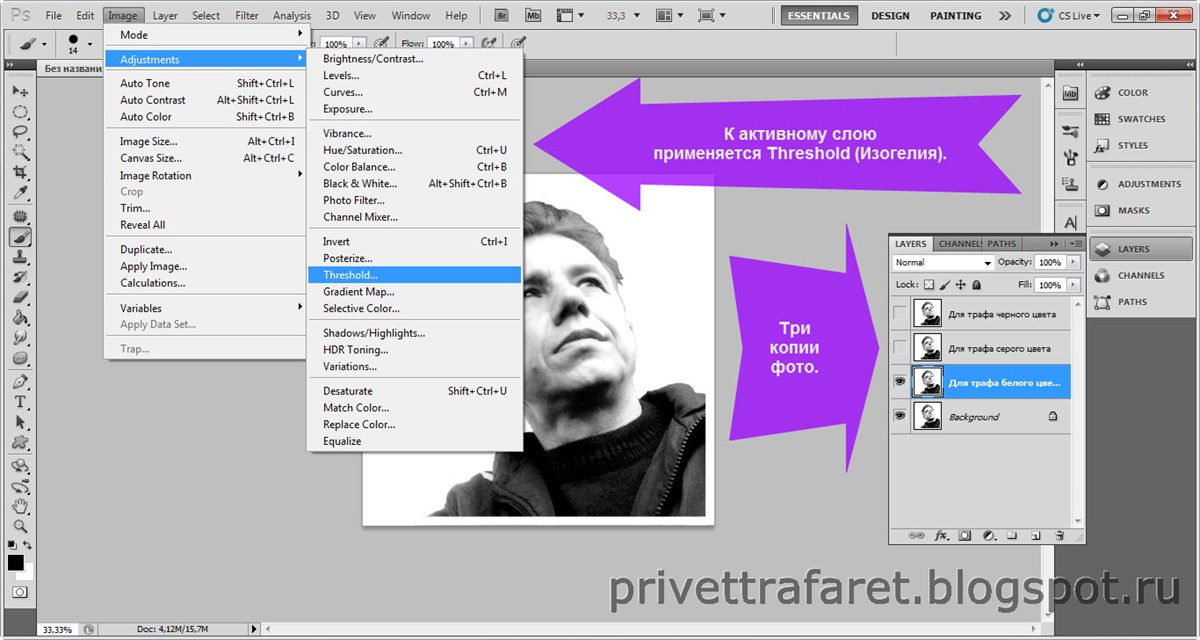 4) Используя функцию «Трассировка», выберите изображение и используйте настройки «Высокий фильтр» и «Порог», чтобы полностью покрыть изображение желтым цветом. Когда закончите, нажмите «Trace». 5) После преобразования векторного изображения я закрасил объект черной краской, чтобы вы могли видеть готовый трафарет.Вы готовы к резке! Я очистил исходное изображение с помощью функции «Ластик», чтобы минимизировать обрезку мелких деталей.
4) Используя функцию «Трассировка», выберите изображение и используйте настройки «Высокий фильтр» и «Порог», чтобы полностью покрыть изображение желтым цветом. Когда закончите, нажмите «Trace». 5) После преобразования векторного изображения я закрасил объект черной краской, чтобы вы могли видеть готовый трафарет.Вы готовы к резке! Я очистил исходное изображение с помощью функции «Ластик», чтобы минимизировать обрезку мелких деталей.Советы по трафарету:
- Если вы наносите трафарет вручную с помощью ножниц или ножа Exacto, вы можете использовать тонкий картон или пластиковый шаблон, если вы хотите иметь возможность стирать и повторно использовать свои рисунки.
- Пластиковый шаблон можно разрезать на станке Silhouette или Cricut. Обязательно проверьте резку, чтобы найти подходящие параметры резки.
- Если вам нужен временный трафарет, я иногда использую в машине для резки оставшиеся липкие виниловые куски из других проектов.
- В качестве более дешевого варианта я использую контактную бумагу или подкладку для полок с липкой обратной стороной в моей машине для резки.
 Это недорогая альтернатива (продается в Dollar Tree!) Клейкому винилу, если вам нужно использовать трафарет только для одного проекта.
Это недорогая альтернатива (продается в Dollar Tree!) Клейкому винилу, если вам нужно использовать трафарет только для одного проекта.
Хотите увидеть, как я использовал эту технику для создания нестандартных дверных ковриков? Кликните сюда.
Программа для создания трафаретов изображений | Бесплатная загрузка
Трафареты были очень распространенной формой печати и изготовления произведений искусства с давних времен.Многие делают трафареты и наполняют их красивыми рисунками. Для этого в прошлом люди рисовали вручную или обводили оригинальные модели для создания точного трафарета. Однако в наши дни, с появлением технологий, люди могут просто загружать изображения из Интернета и вручную создавать их по трафарету.
Разработчики представили еще более продвинутый метод. Они разработали программное обеспечение, которое преобразует любое изображение, которое вы хотите, прямо в трафарет с фотографией в генератор трафаретов.Вам просто нужно загрузить желаемое изображение, а программа сделает все остальное.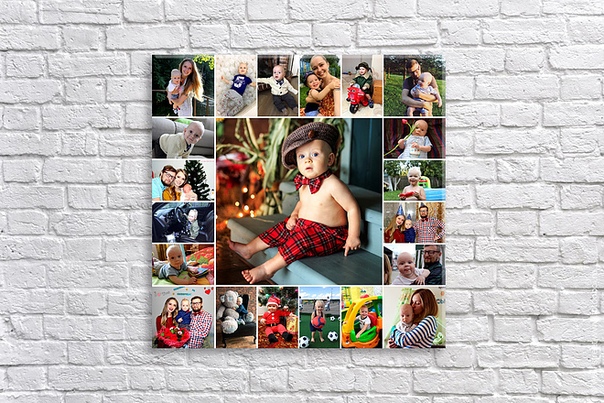
Stencil Maker Software
Разработчики создали множество инструментов и программного обеспечения, чтобы легко преобразовывать любые загруженные изображения в трафареты. Затем эти трафареты можно загрузить и распечатать, чтобы с их помощью создавать прекрасные произведения искусства. Это программное обеспечение для создания трафаретов легко доступно на рынке и может быть загружено с любой платформы для использования пользователями.
Программа для создания трафаретов может легко создать трафарет из изображения всего несколькими щелчками мыши.Эти инструменты можно не только загрузить, но также доступны некоторые онлайн-версии, в которых вы можете просто открыть веб-сайт и сделать трафарет из изображения.
Convert Photo to Stencil
SoftOrbits Stencil Maker Software — лучшее программное обеспечение, которое можно использовать для создания трафаретов. Он интуитивно понятен и имеет алгоритмы, которые легко преобразуют любое изображение в красивые трафареты и величественные произведения искусства.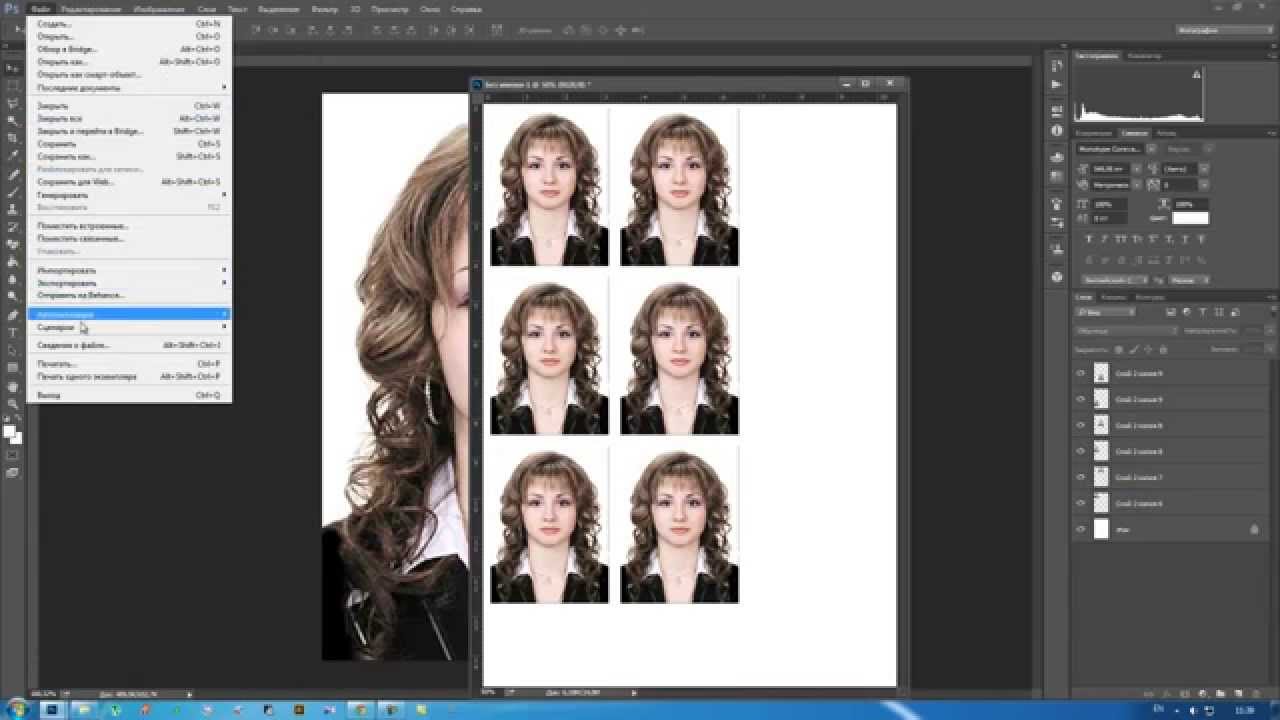 Для создания таких изображений не обязательно иметь какие-либо знания о графическом дизайне.Вам просто нужно загрузить изображение, а затем несколькими простыми щелчками мыши изображение будет преобразовано в трафарет.
Для создания таких изображений не обязательно иметь какие-либо знания о графическом дизайне.Вам просто нужно загрузить изображение, а затем несколькими простыми щелчками мыши изображение будет преобразовано в трафарет.
Вы можете использовать множество предустановок, которые имеют свои уникальные характеристики. Они включают классический, подробный эскиз и реалистичный. Программное обеспечение также позволяет добавлять собственный водяной знак или логотип после преобразования изображения, чтобы избежать плагиата.
Программное обеспечение также имеет режим пакетной обработки, в котором вы можете добавить несколько изображений и применить фильтры ко всем этим изображениям одновременно. Это экономит много времени и энергии.
SoftOrbits Stencil Maker Software — лучший инструмент для создания трафаретов и создания красивых художественных произведений. Другая причина, по которой это фаворит клиентов, заключается в том, что он чрезвычайно прост и интуитивно понятен в использовании. Всего несколькими щелчками мыши вы можете получить желаемый результат.
Всего несколькими щелчками мыши вы можете получить желаемый результат.
Как сделать трафарет из фотографии
Рецепты конвертера фото в татуировку
Подробнее о «рецептах конвертера фото в татуировку»
КАК: СОЗДАТЬ ТАТУ С ПОМОЩЬЮ PHOTOSHOP HD — YOUTUBE
2013-04-12 · Это быстрое и простое видео о том, как создать трафарет татуировки с помощью Photoshop.несколько шагов, чтобы превратить практически любую фотографию или вспышку в более чистую, четкую, …Из youtube.com
Автор Тед Ларсен-младший Просмотров 14K Подробнее »
TATTOO STENCIL BY PONY LAWSON — ПОДРОБНАЯ ИНФОРМАЦИЯ …
Это приложение преобразует изображение в трафарет татуировки. узнать больше о Tattoo Stencil. Тату-трафарет. Назад к трафарету для татуировки О тату-трафарете Это революционное приложение позволяет татуировщикам создавать трафареты на своих мобильных устройствах или планшетах.Идеально подходит для путешествующих артистов во время конгрессов и в гостевых местах. Рейтинги и обзоры 3.9. 87+ Рейтинги. 5. 66 +% 4. 3 +% 3. 6 +% 2. 6 +% 1.…
Рейтинги и обзоры 3.9. 87+ Рейтинги. 5. 66 +% 4. 3 +% 3. 6 +% 2. 6 +% 1.… Из appgrooves.com
3.9 / 5 (87) Версия программного обеспечения 1.0 Операционная система Android, iOS Категория Фотография Подробнее »
ПРЕОБРАЗОВАНИЕ ФОТО ТАТУ В ВЕКТОРЫ / ПЕЧАТНЫЕ СТЕНЦИЛЛИ …
Конвертируйте фотографии татуировок в векторные изображения / трафареты для печати. Констанс работает над воссозданием татуировок по фотографиям, чтобы их можно было распечатать по трафарету.Пожалуйста, укажите цену за дизайн татуировки. Векторы должны быть идентичны фотографии предоставленной татуировки. Я приложил примеры татуировок, которые необходимо преобразовать в векторные. Также прикреплены 2 примера…От freelancer.is
Подробнее »
39 ПРЕОБРАЗОВАТЬ ФОТО В СТЕНЦИЛЬ — ПРЕОБРАЗОВАТЬ ФОТО
Как превратить фотографию в трафарет, Первый анал Tushy для красивой блондинки Алекс Грей Мария, Как сделать трафарет в CorelDraw из фотографии, 4 онлайн-фотографии в бесплатные сайты для конвертеров трафаретов, 4 онлайн-фотографии в бесплатные сайты для конвертеров трафаретов, часть 2 : Преобразование двухцветного трафарета в вектор Используя «Преобразовать в трафарет татуировки 2016», преобразовать фотографию в…Из convertphoto11.
 blogspot.com
blogspot.com Подробнее »
КАК СОЗДАТЬ ДИЗАЙН TATTOO STENCIL FLASH С ЛЮБОЙ ФОТОГРАФИЕЙ
1. Найдите изображение для создания трафарета для татуировки. Для начала вам понадобится рисунок, из которого можно создать трафарет для тату. Онлайн-изображения будут проще всего, так как вы можете легко сохранить их на свой компьютер. Для журналов или других средств массовой информации просто отсканируйте его. 2. Отрегулируйте оттенок / насыщенность дизайна трафарета> в Photoshop Elements. Зайдите в Enhance; Перейти к настройке цвета; Перейти к настройке …Из татуировочного оборудования .com
Подробнее »
ПРЕОБРАЗОВАТЬ ФОТО В БЕЗ СТЕНЦИЛОВ — SITE-STATS.ORG
Используйте эту бесплатную программу для создания трафаретов, чтобы преобразовывать фотографии в линейные рисунки, узоры, шаблоны, картинки и рисунки; Используйте это простое и быстрое онлайн-программное обеспечение для редактирования и создания трафаретов без использования Adobe Photoshop; Эта программа создает черно-белый трафарет из фотографии. Suncatcherstudio.com DA: 20 PA: 17 MOZ Рейтинг: 40. Превратить фото в трафарет — 3 простых способа…
Suncatcherstudio.com DA: 20 PA: 17 MOZ Рейтинг: 40. Превратить фото в трафарет — 3 простых способа… Из site-stats.org
Подробнее »
TATTOO STENCIL — ПРИЛОЖЕНИЯ В GOOGLE PLAY
Тату-трафарет. Пони Лоусон Фотография. Все. 66. Добавить в список желаний. Купить за 0,99 $. Это революционное приложение позволяет татуировщикам создавать трафареты на мобильных устройствах или планшетах. Идеально подходит для путешествующих артистов во время конгрессов и в гостевых местах. Подробнее.Из play.google.com
Подробнее »
ПРИГОТОВЛЕНИЕ ТАТУ НАДЕЖДА: ЧИСТЫЕ ЛИНИИ …
2018-04-04 · Трафарет для тату, созданный термопринтером, будет одним из самых четких и детализированных.Использование трафарета для татуировки — верный способ убедиться, что конечная деталь максимально приближена к оригинальному дизайну и видению, но есть и другие способы нанести рисунок на кожу. Не забываем, что татуировщики могут выбирать …Из premiertattoosupplies.
 com
com Подробнее »
ПРЕОБРАЗОВАТЬ ФОТО В ОНЛАЙН БЕСПЛАТНЫЕ ЗАДАНИЯ TATTOO STENCIL …
Ищите вакансии, связанные с конвертированием фотографии в трафарет татуировки онлайн бесплатно или наймите на крупнейшем в мире рынке фрилансеров с более чем 20 миллионами вакансий.Зарегистрироваться и делать ставки на вакансии можно бесплатно.От freelancer.com
Подробнее »
FREE PICTURE STENCIL MAKER — RAPID RESIZER
Бесплатная картинка для создания трафаретов. Автоматически обводите фотографии и изображения по трафарету, узору, линейному рисунку или эскизу. Отлично подходит для рисования, обработки дерева, витражей и других художественных работ. 1. Выберите фотографию. Используйте изображение с вашего устройства. 2. Превратите это в дизайн. Поэкспериментируйте с вариантами ниже, чтобы получить наилучший результат. Edges Thin Threshold Adaptive.Яркость Оттенок. Нажмите на…От online.rapidresizer.com
Подробнее »
КАК ПРЕОБРАЗОВАТЬ ИЗОБРАЖЕНИЕ В ДИЗАЙН ТАТУ | EHOW
Найдите профессионального тату-мастера с хорошей репутацией.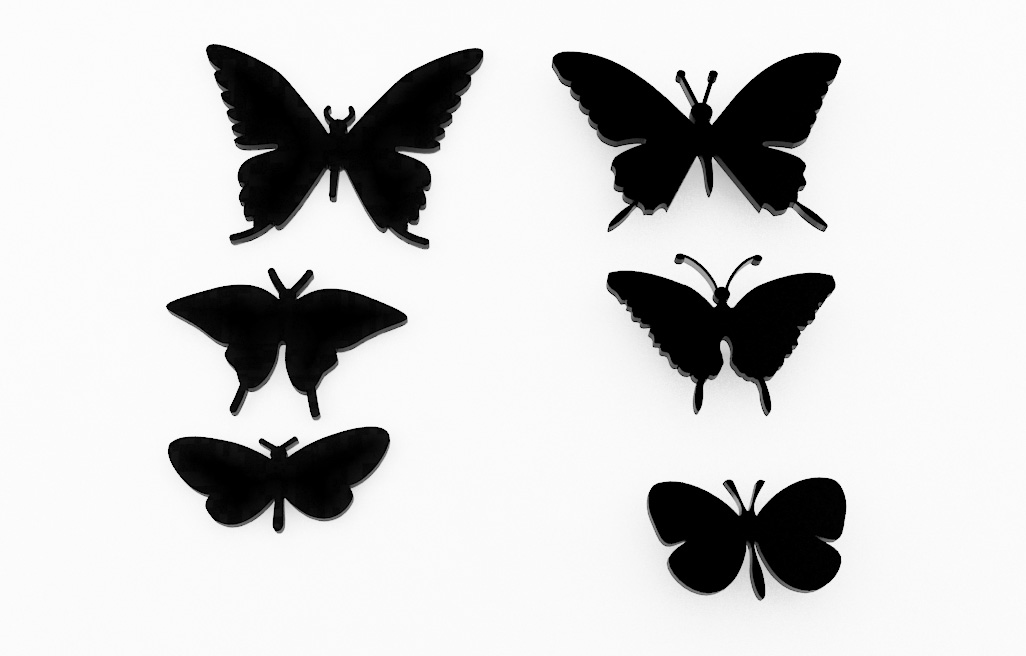 Самый простой способ превратить рисунок в татуировку — попросить татуировщика сделать это за вас. Художник-татуировщик может сделать это разными способами, но независимо от того, какие шаги были предприняты для преобразования изображения, важно найти отличного художника с большим опытом работы с оригинальными дизайнами, который поможет вам создать именно ту татуировку, которую вы ищем.
Самый простой способ превратить рисунок в татуировку — попросить татуировщика сделать это за вас. Художник-татуировщик может сделать это разными способами, но независимо от того, какие шаги были предприняты для преобразования изображения, важно найти отличного художника с большим опытом работы с оригинальными дизайнами, который поможет вам создать именно ту татуировку, которую вы ищем.из ehow.com
Подробнее »
ПРЕОБРАЗОВАТЬ ФОТОГРАФИИ В Эскизы, узоры и штрихи
Шаг № 5: Использование онлайн-фото для создания эскиза (средство для создания трафаретов). Используйте эту бесплатную программу для создания трафаретов, чтобы преобразовывать фотографии в линейные рисунки, узоры, шаблоны, картинки и рисунки. Используйте это простое и быстрое онлайн-программное обеспечение для редактирования и создания трафаретов без использования Adobe Photoshop. Эта программа создает черно-белый трафарет из фотографии. Создавайте персонализированные, индивидуальные…Из suncatcherstudio.
 com
com Подробнее »
ИЗОБРАЖЕНИЕ ДЛЯ ПРЕОБРАЗОВАТЕЛЯ ТАТУ ОНЛАЙН — СКИНИНК
Самый простой способ превратить рисунок в татуировку — попросить татуировщика сделать это за вас. Художник-татуировщик может сделать это разными способами, но независимо от того, какие шаги были предприняты для преобразования изображения, важно найти отличного художника с большим опытом работы с оригинальными дизайнами, который поможет вам создать именно ту татуировку, которую вы ищем.из skinink.com.au
Подробнее »
LUNAPIC | БЕСПЛАТНЫЙ РЕДАКТОР ОНЛАЙН ФОТОГРАФИИ | ТАТУ
Tattoo Free Online Photo Editor.Фото, эскиз и эффекты рисования. Для Tumblr, Facebook, Chromebook или веб-сайтов. Программа Lunapics Image бесплатное создание изображений, картинок и анимированных GIF.От lunapic.com
Подробнее »
СОЗДАНИЕ ТАТУ — PHOTOFUNIA: БЕСПЛАТНЫЕ ФОТОЭФФЕКТЫ И ОНЛАЙН …
Делаем татуировку. Используйте свои фотографии, чтобы создать запоминающуюся татуировку на руке. Вы также можете персонализировать его с помощью сообщения. Объявление
Вы также можете персонализировать его с помощью сообщения. Объявление От photofunia.com
Подробнее »
210 ТАТУИРОВКИ ИДЕИ | ТАТУИРОВКИ, ТАТУИРОВКИ, ТЕЛО…
5 мая 2019 г. — Посетите доску Тины Геник «Тату-трафареты», за которой следят 113 человек на Pinterest. Посмотрите больше идей о трафаретах для татуировок, татуировках, татуировках боди-арта.из pinterest.ca
Подробнее »
TATTOO STENCIL — CNET СКАЧАТЬ
Тату-трафарет. 0,99 доллара США. Это революционное приложение позволяет татуировщикам создавать трафареты на мобильных устройствах или планшетах. Android. Тату-трафарет.Из download.cnet.com
Подробнее »
КАК СДЕЛАТЬ ТАТУ НА МАШИНЕ | EHOW
Трафареты позволяют быстро и легко перенести изображение на кожу, а также позволяют тщательно спланировать и разместить татуировку.Термопринтеры делают отличные трафареты, но могут быть очень дорогими — до тысяч долларов. Изготовление трафарета для татуировки на матричном принтере может сэкономить деньги и дать отличные результаты.
из ehow.com
Подробнее »
КАК СДЕЛАТЬ ТАТУ ЗА 1 МИНУТУ | ФОТОШОП -…
instagram: @ [email protected] от Chillhop: http://chillhop.com/listenGYVUS — На этот раз: http://soundcloud.com/gyvusListen на S …От youtube.com
Подробнее »
ТАТУСНЫЕ ИЗОБРАЖЕНИЯ, ФОТОГРАФИИ И AMP; ВЕКТОРЫ | ВЫДЕРЖКА
2021-06-30 · 49 524 стоковых фотографий, векторных изображений и иллюстраций с трафаретами доступны без лицензионных отчислений.Татуировка трафарет: стоковые видеоклипы. из 496. Попугаи вектор маори тату на плече тату на плече человек татуировка черная кошка силуэт татуировки вырезать штамп татуировка уход жук искусство тату тату искусство фон трафарет птицы. Попробуйте эти тщательно отобранные коллекции.из shutterstock.com
Подробнее »
ТАТУ В МАГАЗИНЕ ПРИЛОЖЕНИЙ
Загрузите Tattoo Stencil и наслаждайтесь им на своем iPhone, iPad и iPod touch. Это революционное приложение позволяет татуировщикам создавать трафареты на мобильных устройствах или планшетах. Идеально подходит для путешествующих артистов во время конгрессов и в гостевых местах.
Идеально подходит для путешествующих артистов во время конгрессов и в гостевых местах. Из apps.apple.com
Подробнее »
ТАТУСНЫЕ ФОТОГРАФИИ И ПРЕМИУМ ВЫСОКОЕ РАЗРЕШЕНИЕ …
382 Tattoo Stencil Фото премиум-класса в высоком разрешении. Просмотрите 382 доступных стоковых фотографий и изображений с трафаретом для татуировок или выполните поиск по рисунку или рисунку татуировки, чтобы найти больше отличных стоковых фотографий и изображений. Вырезанный силуэт лица леопарда, тигра или пумы — стоковые иллюстрации тату-трафарет. китайский дракон — стоковые иллюстрации тату трафарет.из gettyimages.com
Подробнее »
СТЕНЦИЛГРАММА: ПРЕОБРАЗУЙТЕ ФОТОГРАФИИ В СТЕНЦИЛЛИ | ФОТО НА …
2014-12-11 · 11 июня 2014 — Конвертируйте любое изображение в SVG, мгновенное преобразование и скачивание. Контроль баланса и настройки детализации.От pinterest.com
Подробнее »
КАК НАПИСАТЬ ТАТУНЬ — STEPBYSTEP
Не забудьте обильно использовать дезодорант, чтобы улучшить сцепление кожи с трафаретом татуировки. Изображение предоставлено: consmr.com 6. Найдите его центр в зависимости от геометрии трафарета. Слегка надавите на центр трафарета, но убедитесь, что он вообще не двигается. Изображение предоставлено: tattude.com 7. После нанесения трафарета равномерно потрите его. Не…От stepbystep.com
Подробнее »
ПРЕОБРАЗОВАТЬ ФОТО В STENCIL ОНЛАЙН — SITE-STATS.ORG
Конвертер фото в трафарет. Преобразование изображения в векторный трафарет .SVG, пригодный для лазерной резки; Генерируем однослойные или трехслойные трафареты, которые можно накладывать друг на друга; Все создаваемые трафареты можно вырезать лазером; Портреты лучше всего работают на белом фоне со светом сбоку; Photo2stencil.com DA: 17 PA: 17 MOZ Рейтинг: 35. Преобразование фотографий в эскизы,…Из site-stats.org
Подробнее »
ПРЕОБРАЗОВАТЬ ИЗОБРАЖЕНИЕ В ТАТУ-СТЕНЦИЛ
Преобразуйте изображение в векторный SVG-трафарет, подходящий для лазерной резки. Выберите изображение или загрузите собственное, нажав кнопку «Создать новый шаблон». Перетащите татуировку с помощью инструмента «Перемещение», щелкнув и перетащив в нужное место, и измените размер татуировки до желаемых размеров. Для журналов или других средств массовой информации просто отсканируйте его.Просматривая свои старые фотографии профиля на…Из tattoodev.herokuapp.com
Подробнее »
Вы в настоящее время на диете или просто хотите контролировать питание и ингредиенты своей пищи? Подберем рецепты по способу приготовления, питанию, ингредиентам …
Проверить это »Наши партнеры
Хотите, чтобы приготовление пищи стало быстрее и проще? Позвольте нашим партнерам помочь вам с покупкой ингредиентов!
Связанный поиск
пользовательских трафаретов | Сделано в США
Используйте нашу простую форму запроса предложения: заполните свою информацию, загрузите файл (если применимо), и мы свяжемся с вами и сообщим цену.
Используйте нашу форму цитаты для вашего индивидуального трафарета. Расценки на:
— Логотипы и графика
— Пользовательские шрифты
— Массовая резка по трафарету
— Мелкие трафареты — символы размером от 1/2 дюйма
— Большие трафареты — до 4 ‘X8’ на отдельном листе
STENCILS ONLINE ЯВЛЯЕТСЯ СПЕЦИАЛИСТОМ ПО СТЕНЦИЛЬНОЙ РЕЗКЕ.
Если вы ищете нестандартную вырезку по трафарету, вы нашли нужное место! У Stencils Online есть ресурсы и опыт, чтобы профессионально изготовить индивидуальный дизайн трафарета, с ограниченным бюджетом и вовремя.
- Быстрое выполнение работ
- Трафаретная резка высокого разрешения
- Полная команда графических дизайнеров, которая поможет вам с вашим проектом
- Материалы трафаретные премиум-класса
- Самые конкурентоспособные цены в отрасли
ИНДИВИДУАЛЬНЫЕ НАПИСЫВАЮЩИЕ СТЕНДАРТЫ — ПРОСТО И ДОСТУПНО.
Больше не нужно собирать буквы или вырезать трафареты вручную. Вы можете создать собственный трафарет так, как хотите! Воспользуйтесь нашим индивидуальным дизайнером трафаретов или попросите одного из наших опытных дизайнеров работать над макетом для вас.
ПОЛЬЗОВАТЕЛЬСКИЕ ГРАФИЧЕСКИЕ СТЕНЦИЛЛИ — ЭТО ТО, ЧТО МЫ ДЕЛАЕМ.
Отправьте нам файл своей идеи, и мы создадим индивидуальный дизайн трафарета премиум-класса любого размера, который вам нужен. Процесс быстрый и легкий. Мы можем работать практически со всем, что вы нам дадите. Мы предоставим образец в формате PDF того, как будет выглядеть ваш индивидуальный трафарет, прежде чем мы его разрежем.
ПОЛЬЗОВАТЕЛЬСКИЕ ЛОГОТИПЫ ДЛЯ ВАШЕГО БИЗНЕСА.
Скорее всего, брендинг вашего бизнеса так же важен для нас, как и брендинг.Если у вас есть привлекательный логотип, почему бы не промаркировать все свои вещи? Трафареты с логотипами меньшего размера идеально подходят для маркировки инструментов, рубашек, сумок и коробок. Трафареты большего размера подходят для знаков, транспортных средств, транспортных ящиков и даже парковочных мест.
ИЗГОТОВЛЕНИЕ СТЕНЦИЛЛЯ ДЛЯ ВАШЕЙ ЛИНИИ СТЕНЦИЛИЗАЦИИ.
Вот где действительно проявляется удивительная детализация и скорость Stencils Online. Мы вложили средства в удивительное оборудование для резки трафаретов с высоким разрешением, чтобы каждый трафарет, который мы производим, был чистым, острым и однородным.На протяжении многих лет мы помогли сотням компаний, производящих трафареты, изготовить линии для трафаретов премиум-класса. Вы можете положиться на нас в вопросах лазерной резки, упаковки, печати и выполнения заказов. У нас есть небольшие минимумы для контрактной резки по трафарету. Кроме того, мы легко можем обрабатывать более 100 000 тиражей.
Цифровые трафареты в стиле Photoshop Elements
Это Деб с сообщением о том, что мы называем «цифровыми трафаретами». В более ранней публикации мы показали вам, как использовать инструмент Cookie Cutter в Photoshop Elements, чтобы «разрезать» ваши фотографии на формы.Но вы также можете создавать свои собственные трафареты, создавая «маски». Вы можете использовать множество инструментов для создания масок — инструменты формы, инструменты выделения и даже кисти. Если вы измените непрозрачность маски, вы можете получить довольно интересные эффекты, например, изображения, которые переходят в фон. Один из способов сделать это — использовать обтравочные маски. Маска в фотошопе сродни трафарету.
«Настоящие» трафареты
Используя реальный трафарет, вы заполняете пустые места и создаете форму.Если у вас это действительно хорошо получается, вы можете регулировать толщину материала и острые края. То же самое и в Photoshop Elements, за исключением того, что он намного чище ».
Обтравочные маски = цифровые трафареты
Чтобы создать обтравочную маску (цифровой трафарет), вам понадобятся два слоя. Верхний слой будет «краской», а нижний слой — «формой». С Photoshop Elements фотография может быть даже «краской»! Щелкните правой кнопкой мыши верхний слой на панели слоев и выберите «Создать обтравочную маску».Одним щелчком мыши вы нанесли «краску» и удалили «трафарет», оставив изображение в форме трафарета. В приведенном ниже примере мой слой «краска» — это фотография моих родителей. Слой «трафарет» — это сердце, созданное с помощью инструмента Custom Shape. Щелкните правой кнопкой мыши слой с фотографией и выберите «Создать обтравочную маску». Вуаля! Фотография в форме сердца.
Выцветшие трафареты
Обтравочная маска — отличная функция Photoshop, но что, если вы хотите сгладить края — вы знаете, как те фотографии, которые сливаются с фоном? С настоящими трафаретами вы можете использовать губку, чтобы слегка промокнуть чернила по трафарету.В цифровом мире есть много способов сделать это. Если вам нравится творческий подход, попробуйте эту технику, используя кисть для размытия изображения на фоне. Вот шаги:
Настройка рабочего пространства
- Откройте изображение, которое вы хотите затемнить (в моем случае газетная статья), и новое пустое (чистое) изображение.
- Установите для образцов цвета черный и белый по умолчанию.
- Используйте кнопку «Макет» в нижней части рабочего пространства и выберите «Все столбцы», чтобы разместить изображение вырезки из газеты и пустое изображение рядом.
Выберите кисть
В этом примере я нарисовал рисунок кистью , а не со 100% непрозрачностью. Я выбрала кисть с кончиком, похожим на звездообразование. Выберите кисть с различной степенью непрозрачности, чтобы добиться аналогичного эффекта.
Коснитесь курсора (щелкните мышью), чтобы нарисовать «точки» кончика кисти на пустом холсте. Вы заметите, что «чернила» не сплошного черного цвета. Эта кисть имеет заостренный край, что означает, что части мазка не являются полноценными.Вы можете видеть серую и белую шахматную доску (обозначение Photoshop для ясного, а не белого) через часть мазков кисти.
Используя инструмент «Перемещение», щелкните и перетащите газетную статью на новое пустое изображение. Теперь у вас будет 2 слоя в этом новом изображении: слой 1 (мазки) и слой со статьей. Если ваше изображение не находится поверх слоя с мазками кисти, перейдите на панель слоев и перетащите его в верхнюю часть стопки слоев.
Создание цифрового трафарета
Убедитесь, что слой «краска» (здесь газетная статья) является активным слоем.В строке меню выберите «Слой»> «Создать обтравочную маску» (или щелкните правой кнопкой мыши верхнее изображение и выберите «Создать обтравочную маску»).
Photoshop смешает ваше изображение (в моем случае газетную статью) с мазками кисти. Где бы чернила были сплошными черными, будет отображаться 100% изображения, где бы ни были чернила, ни одно изображение не будет видно. Но там, где есть оттенок серого, часть изображения появится. Разве это не круто? Разве вы не хотите, чтобы реальные трафареты работали так гладко?
Перемещение цифрового трафарета
Поскольку существует два слоя, вы можете изменить положение маски (мазки кисти), изображения или их обоих с помощью инструмента «Перемещение».Обратите внимание на порядок слоев на панели «Слои». Газетная статья (объект, который нужно вырезать) находится над формой маски (мазки звездообразования). Миниатюра объекта имеет отступ и белое поле со стрелкой слева от него.
Если вы переместите или измените размер газетного слоя, изменится видимость части газетной статьи. Если вы переместите слой мазка кистью, он изменит место отображения видимой части на странице и вид видимой части текста. Чтобы переместить обе части как одно целое, свяжет или сгруппирует слои .И не забывайте нажимать на зеленую галочку, когда вам нравится место размещения. Вы также можете добавить слой сплошного цвета для фона, если хотите.
Чтобы узнать больше о работе с Photoshop, возьмите у нас урок. Уроки проводятся онлайн, поэтому вам даже не нужно надевать маску (лицевую) на урок! Узнайте больше здесь .
Как создать собственный шаблон с помощью PicsArt
В этом уроке мы покажем вам, как создать собственный шаблон с помощью PicsArt.Эту технику можно использовать для создания всевозможных крутых правок, так что прокрутите вниз, чтобы узнать больше!
Часть первая: создание пользовательского клипарта
Шаг 1. Откройте изображение
Нажмите «Изменить» и выберите свое изображение. Мы рекомендуем использовать снимок человека в профиль.
Шаг 2: Откройте инструмент Free Crop Tool
Нажмите на «Инструмент» и откройте инструмент «Свободная обрезка».
Шаг 3: Выберите инструмент «Лассо».
Нажмите на значок кисти и выберите инструмент «Лассо».
Шаг 4: Сделайте выбор
Проведите пальцем, чтобы выбрать часть изображения. После того, как вы сделали свой выбор, нажмите на значок сердца, чтобы сохранить его как картинку. Закройте свое изображение.
Часть вторая: применение клипарта в розыгрыше
Шаг 1. Выберите изображение
Нажмите «Рисовать» и выберите «Фото». Выберите фотографию заката.
Шаг 2: Откройте изображение в Draw
Ваше изображение автоматически откроется в инструменте кадрирования.Когда вы будете довольны своим выбором, нажмите на галочку, чтобы открыть изображение в Draw. Нажмите на значок слоев, чтобы просмотреть свои слои.
Шаг 3. Создайте новый слой
Нажмите на знак плюса и выберите «Пустой слой». Нажмите на значок ведерка с краской, чтобы открыть средство выбора цвета.
Шаг 4: Выберите цвет и добавьте слой
Выберите белый цвет и коснитесь галочки для подтверждения. Повторите тот же процесс, чтобы создать еще один пустой слой.
Шаг 5: Откройте клипарт
Нажмите значок «Добавить» и выберите «Клипарт».
Шаг 6: Выберите клипарт
Нажмите «Мой клипарт» и выберите картинку, созданную вами в первой части. Отрегулируйте размер и поместите его в центр холста.
Шаг 7: Выберите режим наложения
Нажмите значок слоя, чтобы просмотреть свои слои. Убедитесь, что вы выбрали верхний слой. Нажмите на «Нормальный», чтобы открыть список параметров наложения слоев, и выберите «Xor».
Шаг 8: Объедините слои
Выделив верхний слой, нажмите значок действий слоя и выберите «Объединить».
Шаг 9: Подтвердите изменение
Нажмите на значок слоя, чтобы скрыть панель слоев. Нажмите на галочку для подтверждения. Ваше изображение автоматически откроется в редакторе.
Шаг 10: Выберите эффект
Нажмите «Эффект», чтобы открыть меню «Эффекты». Откройте раздел Поп-арт.
Шаг 11: Настройка эффекта
Выберите «Цветовой градиент». Нажмите на значок шестеренки, чтобы открыть меню настроек эффекта.Выберите свой цветовой градиент.
Шаг 12: Сохранить и поделиться
Когда вы довольны своим эффектом, нажмите на галочку для подтверждения.


 Если вы хотите использовать готовое изображение, например, найденное в интернете или сделанное в Фотошопе — распечатайте его. Обведите маркером все контуры, которые планируете вырезать.
Если вы хотите использовать готовое изображение, например, найденное в интернете или сделанное в Фотошопе — распечатайте его. Обведите маркером все контуры, которые планируете вырезать.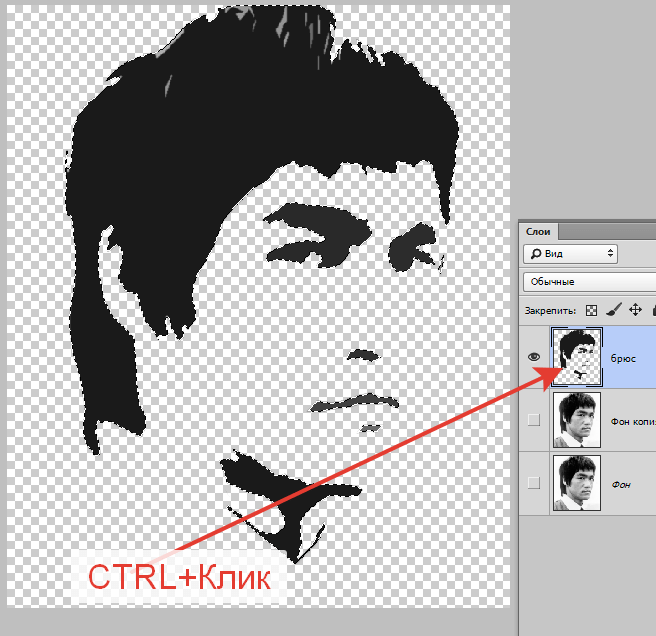
 В наши дни для граффити используют аэрозольную акриловую краску в баллонах и баллончиках. Мастерам, которые начинали работать в 90-ые было гораздо сложнее – тогда в продаже была краска буквально десятка цветов, сейчас же вы найдете огромное количество цветов и оттенков, а также краски металлик, флуоресцентные, перламутровые, фактурные и многие другие
В наши дни для граффити используют аэрозольную акриловую краску в баллонах и баллончиках. Мастерам, которые начинали работать в 90-ые было гораздо сложнее – тогда в продаже была краска буквально десятка цветов, сейчас же вы найдете огромное количество цветов и оттенков, а также краски металлик, флуоресцентные, перламутровые, фактурные и многие другие Подробнее об этом вы можете прочитать в нашей следующей статье.
Подробнее об этом вы можете прочитать в нашей следующей статье.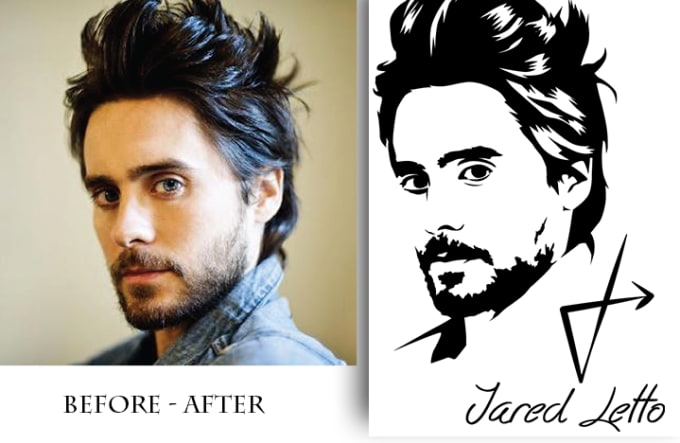 Всего должно быть в меру.
Всего должно быть в меру. Это недорогая альтернатива (продается в Dollar Tree!) Клейкому винилу, если вам нужно использовать трафарет только для одного проекта.
Это недорогая альтернатива (продается в Dollar Tree!) Клейкому винилу, если вам нужно использовать трафарет только для одного проекта.